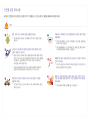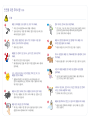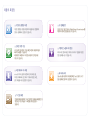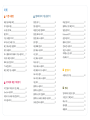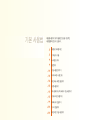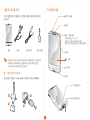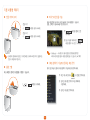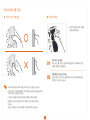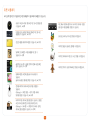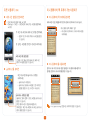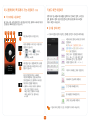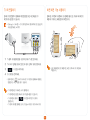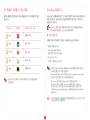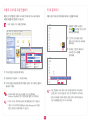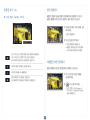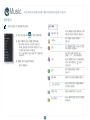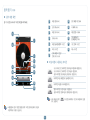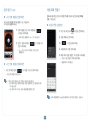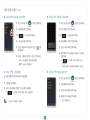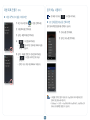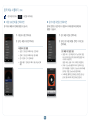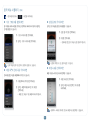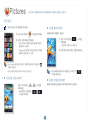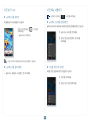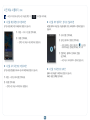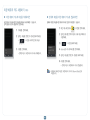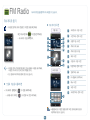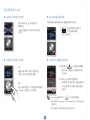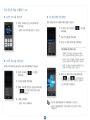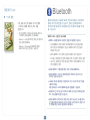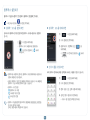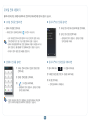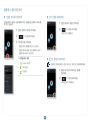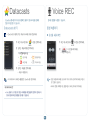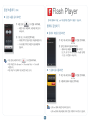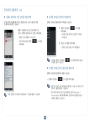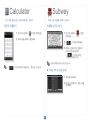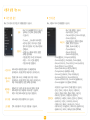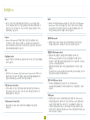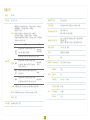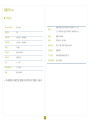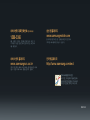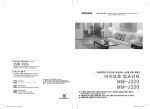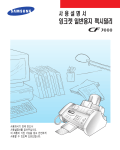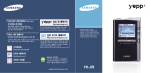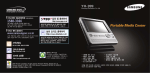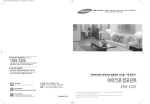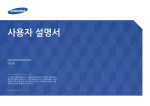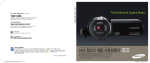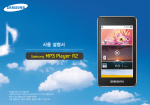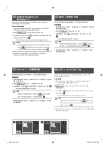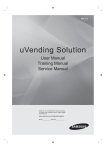Download Samsung YP-M1 AMOLED YEPP M1 User Manual
Transcript
MP3 Player user manual ● 안전을 위한 주의사항 (3~4쪽 참조) 사용자의 안전과 재산상의 손해 등을 막기 위한 내용입니다. 반드시 읽고 올바르게 사용해 주세요. ● 사용설명서 상의 그림은 설명을 위해 그려진 것으로 실제의 모양과 부분적으로 다를 수 있습니다. 사용설명서를 읽기 전에 사용설명서를 읽기 전에 아래 사항들을 확인하세요. ë 사용설명서 이용 ◎ 본 제품 사용 전에 안전을 위한 주의사항을 반드시 숙지하세요. ▶ 3~4쪽 ◎ 문제가 발생하면 고장신고 전 확인사항을 참조하세요. ▶ 72쪽 ◎ 용어설명을 활용하면 어려운 용어를 ABC, 가나다 순으로 찾아볼 수 있습니다. ▶ 74쪽 ë 안전을 위한 주의사항에 사용되는 아이콘 경고 - 지키지 않았을 경우 사용자가 사망하거나 중상을 입을 수 있습니다. 주의 - 지키지 않았을 경우 사용자가 부상을 당하거나 재산상의 손해를 입을 수 있습니다. 지키지 않았을 경우 사용자가 부상을 당하거나 재산상의 손해를 입을 수 있습니다. B급 기기 (가정용 방송통신기기) 강제지시 표시로 꼭 따라야 할 항목을 강조하여 나타냅니다. 이 기기는 가정용(B급)으로 전자파적합등록을 한 기기로서 주로 가정에서 사용하는 것을 목적으로 하며, 모든 지역에서 사용할 수 있습니다. ë 해당 무선설비는 운용 중 전파혼신 가능성이 있으므로 인명안전과 관련된 서비스는 할 수 없습니다. 본문에 사용되는 아이콘 주의 - 제품의 기능이 작동되지 않거나 설정 상태가 해제될 수 있 는 경우 참고 - 제품의 작동에 도움이 되는 참조 내용 시작하기전에 - 제품의 기능을 작동시키기 위해 미리 필요한 설정 “Protected by U.S. patents of Immersion Corporation. A list of applicable patents can be found on Immersion’s website at www.immersion.com.” 안전을 위한 주의사항 사용자의 안전을 지키고 재산상의 손해를 막기 위한 내용입니다. 반드시 잘 읽고 제품을 올바르게 사용해 주세요. 경고 천둥, 번개가 치는 날씨에는 제품 사용을 삼가세요. 낙뢰 및 화재의 위험으로 인해 제품이 고장 나거나 감전의 위험이 있습니다. 이어폰이나 헤드폰을 큰 음량으로 장시간 들으면 청각에 심각한 손상이 발생될 수 있습니다. 85dB 이상의 큰 소리에 장시간 노출될 경우 청각에 해로운 영향을 줄 수 있으며 소리의 강도가 높을수록 청각에 심각한 손상이 발생될 수 있습니다. (일반 대화시 소리의 크기는 50dB ~60dB 정도, 도로소음은 80dB 정도입니다.) 이어폰 사용시 적당한 음량 크기로 조절하여 사용하기 바랍니다. (일반적으로 적당한 음량은 최대 음량의 2/3 이하 입니다.) 액세서리 및 부속품은 반드시 삼성전자에서 권장하는 정격 부품만 사용하세요. 지정된 정격 부품이 아닌 경우 이상동작으로 인한 과열, 화재, 폭발, 상해의 위험이 있습니다. 당사 정품 별매품이 아닌 경우 제품 고장, 화재, 감전, 폭발, 상해의 위험 발생시 당사에서 책임질 수 없습니다. 제품을 목에 걸고 사용할 때 목걸이 끈에 과도한 압력이 가해지지 않게 주의하세요. 유아 또는 어린이/노약자의 경우 목걸이 끈(손목 끈)으로 인해 목이 졸리는 등 상해의 우려가 있습니다. 운전(자전거, 자동차, 오토바이 등)이나 보행 중에는 이어폰을 사용하지 마세요. 제품 또는 내부 배터리에서 이상한 냄새나 소음, 이물 및 연기가 나면 즉시 제품 사용을 중지하고 가까운 삼성전자 서비스 센터에 문의하세요. 안전 사고의 원인이 될 수 있으며 국가 또는 지역에 따라서 위법이 될 수 있습니다. 계속 사용하면 화재나 상해를 입을 수 있습니다. 안전을 위한 주의사항 (계속) 주의 제품 및 부속품을 임의로 분해 또는 개조 하지 마세요. 중요 데이터는 반드시 별도로 보관하세요. 수리는 반드시 삼성전자 서비스 센터를 이용하세요. 임의로 분해 또는 개조할 경우 화재 및 감전의 위험이 있으며, 무상 서비스를 받을 수 없습니다 고장, 수리, 그 외 기타 이유로 인한 녹음 데이터 및 저장 데이터의 손실에 따른 손해에 대해서는 제조사에서 일체 책임을 지지 않으므로 양해해 주시기 바랍니다. 운동, 보행 등 활동 중에는 팔이나 주변 기구들에 이어폰 줄이 걸리지 않도록 주의하여 사용하세요. 제품이나 충전기를 떨어뜨려 심한 충격을 주거나 제품 위에 무거운 물건을 올려 놓지 마세요. 상해의 원인이 됩니다. 제품이 파손될 수 있으며 고장의 원인이 될 수 있습니다. 제품을 온도 변화가 심한 곳이나, 습기가 많은 곳에 보관하지 마세요. 유아나 애완동물이 제품 또는 액세서리를 빨거나 물어뜯지 않도록 주의하세요. 제품 고장 및 감전의 위험이 있습니다. 제품에 손상을 줄 수 있으며, 폭발 사고의 원인이 될 수도 있습니다. 물에 젖었을 때는 전원을 켜지 말고 가까운 삼성전자 서비스 센터에 문의하세요. 35℃ 이상의 화기근처나 고온의 찜질방, 주차 중인 차 안에 제품을 보관하지 마세요. 여름철에 주차 중인 차의 내부온도는 80℃까지 올라가 외관 변형이나 제품 내부의 손상, 액정 표시 오작동이 발생하거나 폭발 등의 위험이 있습니다. 제품이나 충전기 내부에 먼지나 이물질이 들어가지 않게 하세요. 먼지 또는 이물질로 인해 고장이 나거나 화재 또는 감전으로 인한 상해의 위험이 있습니다. 어린이가 제품을 사용할 경우 바른 취급 방법과 사용 방법을 알려주세요. 어린이가 바르게 사용하고 있는지 확인하세요. 제품 오작동으로 인한 고장 또는 상해의 위험이 있습니다. 스피커나 대형 모터, 강한 자기나 고압선, 전파탑 등 강한 전파가 나오는 근처에서 사용하지 마세요. 전자파에 의해 고장의 원인이 됩니다. 제품에 물을 뿌리거나 벤젠, 신나 등의 화학 물질로 닦지 마세요. 제품 화면이 파손된 경우 주의하세요. 유리 또는 아크릴이 깨진 경우 손이나 얼굴 등을 다칠 수 있으므로 삼성전자 서비스 센터에서 수리 후 사용하세요. 제품의 외관이 변색되거나 부식될 수 있으며, 화재 또는 감전의 위험이 있습니다. 제품의 특장점 W MOVIE W WIDGET MEMORY CARD TV OUT W TOUCH ᰆີ༉ญ⋕ऽḡᬱ NJDSP4%⋕ऽᜍᯕԕᰆࡹᨕᯩᨕ༉ၵᯝ⡑ ॵḡ▙⋕ີ᪡zᮡᇡʑʑᨱᕽᱡᰆࡽᔍḥ ᮭᦦ❭ᯝᮥၵಽqᔢ⧁ᙹᯩ݅ܩ W DNSe %᯦ℕᮭ⨆ ᔝᖒ᮹Łᮁʑᚁᯙ%/4F%JHJUBM/BUVSBM4PVOEFOHJOF ෝ ₥ᬊ⦹ᩍ⣮ᇡ⦽ᮭ⨆ᮥᷱʙᙹᯩ݅ܩ ⠙ญ⦽᭥Აʑ܆ ĥݍಆ॒᮹⠙᮹ʑ܆ᮥີᯙ⪵໕ᨱᱽŖ⦹ᩍᛞŁ íᔍᬊ⧁ᙹᯩ݅ܩ ႑Ğ⪵໕᮹ქ✝ᯕӹᦥᯕ⎹ᮥᔍᬊᯱaᬱ⦹۵ݡಽ Йၡᙹᯩ݅ܩ W W ྕᯙ⎵ঊ࠺ᩢᔢᰍᔾ ݅᧲⦽࠺ᩢᔢ⡍๘ᮥḡᬱ⦹ᩍ❭ᯝᮥಽᄡ⪹⦹ḡ ᦫᦥࠥᅙℕᨱᕽqᔢ⧁ᙹᯩ݅ܩ 57ᩑđᰍᔾ ᩑđ⍡ᯕትᮥᯕᬊ⦹ᩍ57᪡ᩑđ⦹໕ᅙℕᨱᕽᰍᔾᵲᯙ࠺ ᩢᔢੱ۵ᔍḥ❭ᯝᮥ57⪵໕ᮥ☖⧕qᔢ⧁ᙹ ᯩ݅ܩ W DATACAST ᩎ࠺ᱢᯙ۱ӭ᮹░⊹ၹ᮲ ░⊹ᜅⓍฑႊᮝಽᗱaᮝಽ░⊹ʑ܆ᄥಽ݅᧲⦽ ḥ࠺⬉ŝෝ۱ӥᙹᯩ݅ܩ ߑᯕ░⋱ᜅ✙ &NP%JPෝᔍᬊ⦹ᩍ344ᨱ॒ಾࡽەᜅትಽə6$$ ॒ᮥᅙℕಽᱥᘂ⦹ᩍqᔢ⧁ᙹᯩ݅ܩ 차례 ë ʑᅙᔍᬊჶ ë ມ❑ၙॵᨕʑ܆ᷱʑʑ ᱽ⣩ၰᇡᗮ⣩⪶ᯙ8 ࠺ᩢᔢᅕʑ 26 ❭ᯝᱥᘂ⦹ʑ 57 bᇡᇥ᮹ᯕ8 ₶░ᔾᖒ⦹ʑ 27 ት⚍ᜅᰆ⊹⪶ᯙ⦹ʑ 58 ᜅ▽Ⅹʑ⪵9 ᰍᔾᵲᯙ⪵໕⌂ℱ⦹ʑ 27 ௭ᖅᱶ⦹ʑ 59 ∊ᱥ⦹ʑ9 ࠺ᩢᔢᇢษⓍ⦹ʑ 28 %BUBDBTUTᅕʑ 60 ʑᅙᔍᬊჶᯖ⯩ʑ 10 ࠺ᩢᔢີەᔍᬊ⦹ʑ 28 ᮭᖒךᮭ⦹ʑ 60 ░⊹ᜅⓍฑᔍᬊᦩԕ 12 ᮭᦦॄʑ 31 ⥭௹qᔢ⦹ʑ 61 ີᯙີ⪵ە໕ᖅᱶ⦹ʑ 14 ᰍᔾ༊ಾอॅʑ 33 ᱥᯱᔍᱥᔍᬊ⦹ʑ 62 ᭥Აᔍᬊ⦹ʑ 15 ᮭᦦີەᔍᬊ⦹ʑ 35 ĥᔑʑᔍᬊ⦹ʑ 65 ၙ⥭ܩ౩ᯕᨕ⒖✙౩ᯕʑ܆ᔍᬊ⦹ʑ 17 ᔍḥᅕʑ 36 ḡ⦹℁יᖁࠥᅕʑ65 ┅ᅕऽ⪵໕ᯕᬊ⦹ʑ 18 ᔍḥີەᔍᬊ⦹ʑ 39 ᵝᗭಾᅕʑ 66 ༊ಾ༉ऽᄡĞ⦹ʑ 19 ▮ᜅ✙ᅕʑ 41 57᪡ᩑđ⦹ʑ 20 ▮ᜅ✙ີەᔍᬊ⦹ʑ 42 ⪵໕⫭ᱥʑ܆ᔍᬊ⦹ʑ 20 ᰆີ༉ญ⋕ऽᔍᬊ⦹ʑ 42 '.ॵ᪅ॄʑ 45 '.ॵ᪅ີەᔍᬊ⦹ʑ 47 ë 1$ᨱᕽ❭ᯝaᲙ᪅ʑ 1$ᩑđaᲙᙹᯩ۵❭ᯝ 22 &NP%JPᔍᬊ⦹ʑ 22 ᯕ࠺ॵᜅⓍಽ❭ᯝᱥᘂ⦹ʑ 24 1$᪡ᇥญ⦹ʑ 24 ë ᖅᱶ⦹ʑ ᔍᬊᯱᖅᱶʑ ܆68 íᯥ⦹ʑ 49 ት⚍ᜅᔍᬊ⦹ʑ 51 ት⚍ᜅᖅᱶ⦹ʑ 52 ë ᇡಾ ት⚍ᜅᰆ⊹ᩑđ⦹ʑ 53 ᨦə౩ᯕऽᅕšၰšญ 72 ት⚍ᜅᜅ▭౩᪅⩅ऽᖬᔍᬊ⦹ʑ 54 ŁᰆᝁŁᱥ⪶ᯙᔍ⧎ 72 ༉ၵᯝᱥ⪵ᔍᬊ⦹ʑ 55 ີەǍ᳑ 74 ᬊᨕᖅ 74 ᱽ⣩ȽĊ 76 기본 사용법 제품을 사용하기 위해 필요한 연결 및 기본적인 사용법을 확인할 수 있습니다. 8 8 9 9 10 12 14 15 17 18 19 20 20 제품 및 부속품 확인 각 부분의 이름 시스템 초기화 충전하기 기본 사용법 익히기 터치스크린 사용 안내 메인 메뉴 화면 설정하기 위젯 사용하기 미니 플레이어/퀵 트레이 기능 사용하기 키보드 화면 이용하기 목록 모드 변경하기 TV와 연결하기 화면 회전 기능 사용하기 제품 및 부속품 확인 각 부분의 이름 음량 조절 버튼 아래 그림은 설명의 이해를 돕기 위한 것으로, 제품의 실제 모양과 다를 수 있습니다. 마이크 전원 및 잠금 버튼 길게 누르면 전원 켜기 및 끄기 짧게 한 번 누르면 터치스크린 동작 잠금 짧게 다시 한 번 누르면 터치스크린 동작 잠금 해제 본체 ë 이어폰 USB 케이블 스트랩 어댑터 스피커 y 부속품 파손 시에는 삼성 서비스센터에서 개별적으로 구입 가능합니다. 터치스크린 y 별매품으로 구매하였거나, 사은품으로 지급 받은 부속품은 삼성 서비스센터에서 서비스 받을 수 없습니다. LED 표시 스트랩 어댑터 사용하기 스피커 표준형 충전기로 충전 시 스트랩 어댑터를 그림과 같이 분리하여 사용하세요. 이어폰 연결 단자 1 4 USB 연결 단자 2 3 각 부분의 이름 충전하기 (계속) 구입 후 처음 사용하거나 혹은 장기간 보관 후에는 배터리를 완전히 충전한 후 사용하세요. 제품에는 내장형 배터리가 장착되어 있습니다. 화면 표시창 ■ <USB로 연결했습니다.> - 연결 완료 ■ < > - 충전중 ■ < > - 충전 완료 이어폰 메모리 카드 슬롯 충전 시간 약 3시간 USB 케이블의 좁은 쪽 단자(A)를 본체의 USB 연결 단자에 연결하세요. USB 케이블의 넓은 쪽 단자(B)를 PC의 USB 포트( )에 연결하세요. 시스템 초기화 본체가 동작하지 않거나 전원이 꺼지지 않을 경우 등 문제가 발생했을 때 본체의 모든 시스템을 초기화(리셋) 할 수 있습니다. ë ] 버튼을 10초 이상 길게 [ 누르세요. y 시스템이 초기화됩니다. y 초기화(리셋)를 해도 사용자 설정과 내장 메모리의 데이터에 영향을 주지 않습니다. 배터리 사용법 ◎ 충전은 반드시 실온(5℃~35℃)에서 해 주세요. ◎ 12시간 이상 충전하지 마세요. 과충전, 과방전은 배터리의 수명을 단축시 킬 수 있습니다. ◎ 배터리는 소모품이므로 구입 후 서서히 사용기간이 짧아집니다. y PC 환경에 따라 충전시간이 다를 수 있습니다. y 노트북으로 충전을 하려면, 노트북의 배터리가 충분한지 확인하고 노트북의 전원이 연결된 상태에서 충전하세요. y 별도로 구매한 USB 전원 어댑터 및 휴대폰 충전기로 충전할 경우 제대로 충전되지 않거나, 제품이 정상적으로 동작하지 않을 수 있습니다.” 기본 사용법 익히기 ë ë 전원 켜기와 끄기 전원 켜기 y [ 터치스크린 잠금 기능 파일 재생 중 실수로 터치스크린이 눌리지 않도록 설정할 수 있습니다. 운동, 산책 등 이동시에 사용하면 편리합니다. ] 버튼을 길게 누르세요. ] 버튼을 짧게 한 번 [ 누르세요. 전원 끄기 y [ ] 버튼을 길게 누르세요. 잠금 기능을 해제하려면 [ 버튼을 짧게 다시 한 번 누르세요. y <Settings> p <시스템>의 <홀드 옵션>을 <전체>로 설정하면 터치스크린과 음량 등의 버튼을 함께 잠글 수 있습니다. ▶ 70쪽 y 일시정지 상태에서 5분 동안 아무런 버튼 및 터치스크린 조작이 없을 때는 전원이 자동으로 꺼집니다. ë ë ] 음량 조절 <파일 탐색기> 기능으로 원하는 파일 찾기 찾고 싶은 파일이 있을 때 <파일 탐색기> 기능으로 쉽게 검색하세요. 파일 재생 및 정지 중에 음량을 조절할 수 있습니다. 메인 메뉴 화면에서 [ , 아이콘을 선택하세요. 원하는 폴더를 선택하여 파일 목록으로 이동하세요. ] 버튼을 누르세요. 원하는 파일을 선택하세요. 기본 사용법 익히기 ë (계속) ë 파일 삭제하기 메인 메뉴 화면에서 설정 상태 확인하기 재생 화면 상단에는 현재 설정되어 있는 기능이나 시간 등을 확인할 수 있는 정보가 표시됩니다. 아이콘을 선택하세요. 원하는 폴더를 선택하여 파일 목록으로 이동하세요. [ ] 아이콘을 터치하세요. <삭제>를 선택하세요. 알람 표시 잠금 표시 삭제할 파일을 선택한 후 <OK>를 터치하세요. 블루투스 표시 현재 시간 표시 메모리 카드 표시 배터리 양 표시 y [ ] 아이콘을 터치하면 전체 파일이 선택됩니다. y 선택한 파일이 삭제됩니다. y 사용설명서 상의 그림은 설명을 위해 그려진 것으로 실제의 모양과 부분적으로 다를 수 있습니다. y <파일 탐색기> 메뉴 외에 동영상, 음악 등의 파일 목록에서도 파일을 삭제할 수 있습니다. y 재생 중인 파일은 삭제할 수 없습니다 y 삭제한 파일은 다시 복구되지 않으므로 삭제 전 다시 한번 확인해 주세요. 터치스크린 사용 안내 ë ë 터치스크린 주의사항 짧게 터치하기 ◎ y 터치스크린을 세게 누르지 마세요. 터치스크린이 손상될 수 있습니다. y 터치스크린은 손가락을 사용하여 조작해 주세요. 날카로운 도구를 사용하면 터치스크린이 손상될 수 있습니다. y 손가락에 이물질이 묻은 상태로 터치스크린을 조작하지 마세요. y 장갑을 끼고 터치스크린을 조작하지 마세요. 터치 버튼이 동작하지 않습니다. y 손톱이나 볼펜 등의 도구를 이용해 누를 경우 동작되지 않습니다. 터치스크린에서 원하는 부분을 가볍게 터치하세요. 01 선택 또는 기능 실행 메뉴 또는 각종 기능 아이콘을 터치해 실행하거나 목록에서 원하는 항목을 선택할 때 사용합니다. 02 재생 정보 및 기능 아이콘 표시 동영상, 음악, 사진, 텍스트 화면에서 터치스크린을 터치하면 재생 정보 및 아이콘이 나타납니다. 터치스크린 사용 안내 ë (계속) ë 길게 터치하기 ◎ ◎ 터치스크린에서 원하는 부분을 길게 터치하세요. 재생중인 화면으로 이동 01 02 드래그 하기 또는 아이콘을 길게 터치하면 최근에 재생했던 파일을 재생하거나 현재 재생 중인 파일의 화면으로 이동합니다. 동영상 챕터 자동 생성 동영상 재생 화면에서 터치스크린을 길게 터치하면 재생 중인 동영상 파일의 총 재생 시간을 5분할하여 챕터를 생성합니다. 터치스크린을 터치한 상태에서 손을 떼지 않고 원하는 지점으로 이동한 후 손을 떼세요. 01 메인 화면 이동 터치스크린의 빈 공간을 좌우로 드래그하면 메인 화면을 이동할 수 있습니다. 02 이전/다음 목록 보기 목록 화면에서 원하는 방향으로 드래그 하면 이전/다음 목록을 확인할 수 있습니다. 03 재생 진행바 조절 재생 진행바를 드래그 하여 원하는 지점을 찾을 수 있습니다. 04 파일 탐색 또는 페이지 이동 동영상, 음악 화면에서 좌우로 빠르게 드래그하면 설정된 가로 스트로크에 따라 뒤쪽/앞쪽으로 이동합니다. 사진 보기 화면을 좌우로 드래그하면 다음/이전 파일로 이동합니다. 텍스트 보기 화면에서 좌우로 드래그하면 다음/이전 페이지로 이동합니다. 05 위젯 아이콘 옮기기 위젯 기능 사용시 메인 메뉴나 위젯 아이콘을 잡고 원하는 방향으로 드래그하면 아이콘이 이동합니다. 메인 메뉴 화면 설정하기 메인 메뉴 화면에서 터치스크린 하단의 [ ▲ ] 아이콘을 터치하면 메인 메뉴 화면을 원하는 대로 설정할 수 있는 메뉴가 나타납니다. 1 메인 메뉴 화면을 본인이 설정한 메뉴 스타일이나 기본으로 설정되어 있는 스타일로 변경할 수 있습니다. 2 각 메인 메뉴 아이콘을 원하는 지점으로 이동하여 메인 메뉴 스타일을 재 구성할 수 있습니다. 3 위젯 아이콘을 메인 메뉴 화면에 추가하거나 메인 메뉴 화면에서 삭제할 수 있습니다. ë ◎ 1 2 3 메인 메뉴 구성 변경하기 메인 메뉴 아이콘을 원하는 위치 또는 페이지로 드래그 하세요. y 메인 메뉴 아이콘을 드래그하여 하단의 메뉴바로 이동하면 메인 메뉴 화면에서 해당 아이콘을 뺄 수 있습니다. ë ◎ ë 메인 메뉴 스타일 변경하기 원하는 스타일을 선택하세요. ◎ 위젯 추가/삭제하기 하단의 위젯바에서 원하는 위젯 항목을 메인 메뉴 화면으로 드래그 하거나 메인 메뉴 화면의 위젯을 위젯바로 드래그 하세요. 위젯 사용하기 시계, 달력 등의 편의 기능을 메인 화면에 제공하여 쉽고 빠르게 사용할 수 있습니다. 아날로그 타입의 시계로 현재 시간 확인 및 시간 설정을 할 수 있습니다. ▶ 16쪽 메인 메뉴 화면에서 음악이나 FM 라디오 모드로 이동할 필요 없이 재생 상태를 조절할 수 있습니다. 디지털 타입의 시계로 현재 시간을 시간 확인 및 시간 설정을 할 수 있습니다. ▶ 16쪽 꽃에 있는 나비가 날아다니는 장식용 아이템입니다. 간단한 내용을 메모하여 저장할 수 있습니다. ▶ 16쪽 터치하면 꽃잎이 흩날리는 장식용 아이템입니다. 달력 확인 및 저장한 스케줄 내용을 확인 할 수 있습니다. ▶ 16쪽 터치하면 커피에서 뜨거운 김이 나는 장식용 아이템입니다. 세계 주요 도시 중 두 곳을 선택하여 현재 시간을 확인 할 수 있습니다. ▶ 17쪽 터치하면 쿠키가 조금씩 부서지는 장식용 아이템입니다. 본체에 저장된 사진 파일을 슬라이드쇼로 볼 수 있습니다. 슬라이드쇼를 할 폴더를 선택할 수 있습니다. ▶ 17쪽 전구를 터치하여 터치스크린의 밝기를 조절할 수 있습니다. <Settings> <화면 설정> <밝기 조절> 에서도 밝기를 조절할 수 있습니다. ▶ 69쪽 터치하여 취침 예약 시간을 설정할 수 있습니다. 설정된 시간 이후에 본체의 전원이 자동으로 꺼집니다. <Settings> <시스템> <취침 예약> 에서도 원하는 예약 시간을 설정할 수 있습니다. ▶ 70쪽 위젯 사용하기 ë (계속) ë 현재 시간을 설정하려면 메인 메뉴 화면에서 아날로그 또는 디지털 시계 위젯을 선택하세요. 메인 메뉴 화면에서 달력 위젯을 선택하세요. <년>, <월>, <일>, <시>, <분>, <오전,오후>를 설정하세요. 원하는 달을 선택하세요. <OK>를 터치하세요. y 터치스크린을 위 또는 아래 방향으로 드래그하면 원하는 달을, 왼쪽 또는 오른쪽 방향으로 드래그 하면 원하는 년도를 선택할 수 있습니다. 시계 위젯 옵션 설정 <스타일> : 메인 메뉴 화면에 표시 되는 시계 위젯의 스타일을 변경할 수 있습니다. 달력에서 스케줄 아이콘이 표시된 날짜를 선택하세요. 스케줄 목록에서 원하는 스케줄을 선택하세요. y <Settings> p <시간> p <날짜&시각> 설정에서도 현재 시간을 설정할 수 있습니다. ▶ 70쪽 ë 달력 및 스케줄을 확인하려면 MS Outlook에서 만든 스케줄(.ics 파일 형식)을 <File Browser> p <My Pack> p <Calendar>폴더에 전송한 경우 스케줄을 확인할 수 있습니다. y 스케줄을 확인할 수 있습니다. 메모 내용을 입력 하려면 달력 위젯 옵션 설정 <스타일> : 메인 메뉴 화면에 표시 되는 달력 위젯의 스타일을 변경할 수 있습니다. <모든 스케쥴 삭제> : 저장된 모든 스케줄을 삭제합니다. 메인 메뉴 화면에서 메모장 위젯을 선택하세요. <새 메모>를 선택하세요. 메모 내용을 입력한 후 <OK>를 터치하세요. y 스케줄은 본체에서 생성할 수 없습니다. 메인 메뉴 화면에 원하는 메모가 나타나도록 설정할 수 있습니다. 메모장 위젯 옵션 설정 <스타일> : 메인 메뉴 화면에 표시되는 메모장 위젯의 스타일을 변경할 수 있습니다. <삭제> : 저장한 메모를 삭제할 수 있습니다. 위젯 사용하기 ë 미니 플레이어/퀵 트레이 기능 사용하기 (계속) ë 세계 시간 설정을 변경하려면 y 먼저 현재 시각을 맞춰 주세요. ▶ 70쪽 y <Settings> p <시간> p <표준 시간대> 에서 원하는 시간대를 설정하세요. ▶ 70쪽 미니 플레이어/퀵 트레이를 열려면 터치스크린의 상단 부분을 터치하면 미니 플레이어/퀵 트레이가 나타납니다. 미니 플레이어/퀵 트레이 닫기 y 미니 플레이어/퀵 트레이 이외의 터치스크린을 메인 메뉴 화면에서 세계 시간 위젯을 선택하세요. 터치하세요. y 상단과 하단 각 세계의 주요 도시 시간을 설정할 수 있습니다. 원하는 시간대를 선택한 후 <OK>를 터치하세요. 세계 시간 위젯 옵션 설정 <스타일> : 메인 메뉴 화면에 표시 되는 세계 시간 위젯의 스타일을 변경할 수 있습니다. ë ë 미니 플레이어를 사용하려면 음악이나 FM 라디오 모드로 이동할 필요 없이 미니 플레이어를 사용하여 음악을 감상하거나 FM 라디오를 청취할 수 있습니다. 슬라이드쇼를 보려면 메인 메뉴 화면에서 슬라이드쇼 위젯을 터치하세요. y 슬라이드쇼가 시작됩니다. y 슬라이드쇼 상태에서 스크린을 한 번 터치하면 옵션을 설정할 수 있는 아이콘이 나타납니다. 슬라이드쇼 위젯 옵션 설정 <슬라이드쇼 폴더 선택> : 원하는 사진을 슬라이드쇼로 설정할 수 있습니다. 선택한 폴더의 사진이 랜덤으로 재생됩니다. <액자 변경> : 메인 메뉴 화면에 표시 되는 슬라이드쇼 위젯의 틀을 변경할 수 있습니다. y 미니 플레이어의 재생 진행 바는 터치하여 조절할 수 없습니다. 미니 플레이어/퀵 트레이 기능 사용하기 ë 키보드 화면 이용하기 (계속) 위젯 메모 기능 사용시 메모 내용을 입력하거나 전자 사전 검색, 나의 정보 입력, 블루투스 장치 이름 수정 등 문자 입력이 필요할 때 터치스크린에 키보드 화면이 나타납니다. 퀵 트레이를 사용하려면 메인 메뉴 이동, 사운드 출력 선택, 버튼 잠금/화면 꺼짐, 블루투스 스테레오 헤드셋 연결을 쉽고 빠르게 실행할 수 있습니다. ë 1 2 3 4 ◎ 1 메인 메뉴 화면으로 이동 합니다. 3 [ ] <자동>, [ ] <이어폰>, ] <스피커> 아이콘 중에서 [ 선택하세요. ▶ 68쪽 버튼 잠금 기능이 설정되며 전력 소모를 줄이기 위해 터치스크린을 끄고 소리만 들을 수 있습니다. 키보드의 커서를 앞, 뒤로 이동합니다. 최근에 연결한 블루투스 스테레오 헤드셋과 자동으로 연결을 시도하거나 현재 연결되어 있는 블루투스 스테레오 헤드셋과의 연결을 해제합니다. 4 키보드 화면을 이용하여 원하는 문자를 입력한 후 <OK>를 터치하세요. 버튼에 표시된 문자 순서대로 입력 모드가 전환됩니다. 예) '가Aa1★' : 한글(천지인 모드) 영문 대문자 영문 소문자 숫자 특수기호로 전환됩니다. 천지인 모드 : 훈민정음 창제원리인 천(•), 지(ㅡ), 인(ㅣ)을 이용한 입력 방식으로써 천, 지, 인을 조합하여 모음을 만듭니다. (예: ㅏ = l + •) 사운드 출력을 스피커 또는 이어폰으로 설정할 수 있습니다. 2 문자를 입력하려면 뒤에서부터 한 글자씩 지웁니다. 한 칸 띄울 때 사용합니다. 블루투스 스테레오 헤드셋이 등록되어 있지 않으면 연결할 수 없습니다. 자세한 사항은“블루투스 스테레오 헤드셋 사용하기”를 참조하세요. ▶ 54쪽 줄 바꿈을 할 때 사용합니다. 입력된 모든 글자를 지웁니다. y 기능에 따라 입력할 수 있는 키의 종류가 다르게 나타납니다. 목록 모드 변경하기 동영상, 음악, 사진, 텍스트 모드의 목록 화면에서 원하는 보기 모드로 변경할 수 있습니다. ë 동영상 ë 사진 ë 텍스트 y 썸네일이 있는 목록은 동영상 파일이 마지막으로 재생되었던 지점의 장면과 재생 시간을 확인할 수 있습니다. ë 음악 y 기본 목록의 경우 각 텍스트 파일을 어느 정도 읽었는지 %로 확인할 수 있습니다. y 음악 목록 화면에서 <앨범>을 선택한 경우에만 보기 모드를 변경할 수 있습니다. TV와 연결하기 화면 회전 기능 사용하기 본체와 TV를 연결하여 본체내에 저장된 동영상 또는 사진 파일을 TV 화면으로도 감상할 수 있습니다. 본체에는 3축 센서가 내장되어 있어 본체를 들고 있는 각도에 따라 화면이 자동으로 가로 또는 세로방향으로 회전합니다. y <Settings> <시스템> <TV 출력 방식>에서 현재 지역에 맞는 방송 방식 으로 설정하세요. ▶ 70쪽 TV 출력 케이블(별매품)을 이용하여 본체와 TV를 연결하세요. TV의 외부 입력을 본체와 연결된 케이블의 입력에 맞게 설정하세요. [ y 일부 목록 화면과 음악 재생 화면, 사진 및 텍스트 보기 화면에서 적용됩니다. ] 아이콘을 터치하세요. <TV 출력>을 선택하세요. y 본체 화면에 [ ] 표시가 나타나며, TV 화면으로 본체에서 재생되는 동영상 또는 사진 파일을 볼 수 있습니다. y TV 출력중에는 TV에서만 소리가 출력됩니다. y TV 출력중에는 동영상 메뉴의 일부 기능을 사용할 수 없습니다. y TV 출력중에 본체의 [ 종료됩니다. ]아이콘을 터치하면 TV 출력이 y TV 출력 케이블은 별매품 입니다. (T20pin 케이블 : SVC-508-3153) PC에서 파일 가져오기 PC에 저장된 파일을 <EmoDio> 또는 이동식 디스크 방식을 이용해 파일을 본체로 전송할 수 있습니다. 22 22 24 24 PC연결시 가져올 수 있는 파일 EmoDio 사용하기 이동식 디스크로 파일 전송하기 PC와 분리하기 PC연결시 가져올 수 있는 파일 EmoDio 사용하기 본체의 폴더별 관련 메뉴와 PC에서 전송받을 수 있는 파일을 확인할 수 있습니다. <EmoDio>는 사용자들을 위한 기기 지원 및 콘텐츠 서비스 제공 소프트웨어 프로그램입니다. <EmoDio>의 성능 향상을 위해 일부 기능이 예고 없이 변경될 수 있습니다. MB1 폴더 관련 메뉴 y <EmoDio> 설치 방법은 제품과 함께 제공된 간단 설명서를 참조하세요. y PC와 본체를 연결한 후, <EmoDio>를 실행하세요. 가져올 수 있는 파일 ë 플래시 파일 PC 권장사양 본체를 PC와 함께 사용하기 위해서는 다음과 같은 사양이 요구됩니다. 음악 파일 y 펜티엄 500MHz 이상 y Windows 2000/XP/Vista 사진 파일 y 화면 해상도 1024×768 이상 y DirectX 9.0 이상 텍스트 파일 y 인터넷 익스플로러 6.0 이상 y 배터리 소모(Low Battery) 상태에서 USB 케이블을 연결하면 몇 분간 배터리를 충전한 후 PC에 연결됩니다. 동영상 파일 y Gracenote와 Gracenote CDDBⓇ Music Recognition ServiceSM는 음악인식 기술과 음악 관련 데이터를 제공합니다. y EmoDio 또는 이동식 디스크를 이용하여 원하는 파일을 본체로 전송하세요. y Gracenote 및 CDDB는 Gracenote의 등록 상표입니다. Gracenote 로고 및 심벌, Gracenote CDDB 로고, Powered by Gracenote 로고는 Gracenote의 등록 상표입니다. 음악 인식 서비스(Music Recognition Service)와 MRS는 Gracenote의 서비스 상표입니다. y USB 허브를 통해 연결할 경우 제대로 접속되지 않을 수 있습니다. PC의 USB 포트에 직접 연결하세요. EmoDio 사용하기 ë (계속) EmoDio를 이용해 파일 전송하기 USB 케이블로 PC와 본체를 연결하세요. y PC와 본체를 연결하면 <EmoDio>가 자동 실행됩니다. <나의 PC>를 클릭하세요. <EmoDio> 하단의 <폴더 불러오기> 또는 <파일 불러오기>를 클릭하세요. 원하는 폴더 또는 파일을 선택하세요. y 선택한 폴더 또는 파일이 <EmoDio>의 파일 목록에 나타납니다. <EmoDio> 파일 목록에서 전송할 파일을 선택하세요. 아이콘을 클릭하세요. y 선택한 파일들이 본체로 전송됩니다. ◎ PC에 있는 파일을 본체로 쉽게 전송할 수 있습니다. 좋아하는 음악이나 특정한 주제를 가지고 자신만의 재생 목록을 만들 수 있습니다. RSS에 등록된 블로그 정보와 파일을 본체로 전송하여 감상할 수 있습니다. 자세한 사용방법은 <EmoDio>를 참조하세요. <EmoDio> 상단의 <MENU> p <도움말> p <도움말>을 클릭하거나 키보드의 F1을 누르세요. 이동식 디스크로 파일 전송하기 PC와 분리하기 제품이 PC에 연결되면 이동식 디스크로 인식되므로 디스크 내의 폴더에 사용할 파일을 바로 전송할 수 있습니다. 다음과 같이 PC와 분리하여 본체와 데이터의 손상을 막으세요. y USB 케이블로 PC와 본체를 연결하세요. 바탕화면 오른쪽 아래 작업 표시줄 아이콘을 마우스 왼쪽 버튼으로 클릭하세요. 1 <안전하게 USB 대용량 저장소 장치-드라이브 제거>라는 메시지를 클릭하세요. 하드웨어 안전 제거 메시지가 나타나면 PC와 본체를 분리하세요. 2 PC에서 전송할 파일/폴더를 여세요. 바탕화면에서 <내 컴퓨터> p <MB1>를 여세요. PC에서 전송할 파일/폴더를 선택해 본체 <MB1> 내의 해당하는 폴더로 끌어놓기 하세요. y 파일 전송 중에 PC와 본체의 USB 케이블을 분리하면 PC와 본체에 손상을 줄 수 있으므로 전송 완료 후에 안전 제거를 하고 분리하세요. y PC에서 포맷을 할 때 파일 시스템을 FAT32로 선택하세요. Windows Vista에서는 장치 기본값 복원을 클릭한 후 포맷하세요. y 본체 내의 파일을 PC에서 재생하는 중에는 본체가 제거되지 않습니다. 해당 파일 재생을 종료한 후 다시 시도하세요. y PC에 나타나는 음악파일의 순서와 실제 재생순서는 관계가 없습니다. y 이동식 디스크 방식으로 DRM(Digital Right Management) 파일을 전송한 경우에는 파일을 재생할 수 없습니다. 멀티미디어 기능 즐기기 동영상 파일을 재생하거나 음악 또는 FM 라디오 방송 청취중에 사진/텍스트 파일을 감상할 수 있습니다. 음성 녹음, 블루투스 등의 기능으로 MP3플레이어 그 이상의 멀티미디어 기능을 즐길 수 있습니다. 26 Videos 60 Datacasts 31 Music 60 Voice REC 38 Pictures 61 Flash Player 41 Texts 62 Dictionary 42 micro SD 65 Calculator 45 FM Radio 65 Subway 49 Games 66 Address Book 51 Bluetooth 59 Alarm Videos 동영상 파일을 인코딩하는 번거로움 없이 본체로 전송하여 선명한 화질과 다양한 음질로 감상할 수 있습니다. 동영상 보기 ë y 본체의 전원을 켠 후 충전상태를 확인하세요. 동영상 재생 화면 동영상 아이콘이나 재생 정보를 나타나게 하려면 화면을 터치하세요. 메인 메뉴 화면에서 아이콘을 선택하세요. 1 3 2 4 5 재생할 동영상 파일을 선택하세요. y 동영상 파일이 가로로 재생됩니다. 6 y 본체에서 지원하지 않는 동영상 포맷은 <EmoDio>를 이용해 SVI 파일로 자동 변환하여 전송해야 합니다. 7 8 9 y 사용설명서 상의 그림은 설명을 위해 그려진 것으로 실제의 모양과 부분적으로 다를 수 있습니다. y 일부 DivX, wmv 파일은 정상적으로 재생되지 않을 수 있습니다. 1 재생 진행바 표시 6 복귀 아이콘 2 재생/일시정지/탐색 표시 7 메뉴 아이콘 3 파일명 표시 8 북마크 아이콘 4 DNSe 표시 9 재생/일시정지/탐색 아이콘 5 현재 재생시간/ 총 재생시간 표시 동영상 보기 ë 챕터 생성하기 (계속) 재생중인 동영상 파일을 5분할하여 챕터를 자동으로 생성할 수 있으며, 생성된 챕터를 터치하면 원하는 장면으로 쉽게 이동할 수 있습니다. 파일 재생시 사용되는 아이콘 동영상 재생 중에 터치스크린을 길게 터치하세요. y 챕터가 생성됩니다. 원하는 챕터를 선택하세요. y 선택한 챕터부터 재생됩니다. y 재생중인 화면으로 돌아가려면 챕터 이외의 터치스크린을 터치하세요. 3초 이후에 한 번 터치하면 현재 파일의 처음부터 재생합니다. 3초 이후에 두 번 터치하면 이전 파일로 이동합니다. 길게 터치하면 현재 파일의 앞부분으로 이동합니다. 재생중인 화면 캡쳐하기 터치하면 파일 재생 중에 일시정지 합니다. 동영상 재생 중에 원하는 장면을 캡쳐하여 저장할 수 있습니다. 터치하면 파일을 다시 재생합니다. 원하는 장면에서 동영상 재생을 일시정지하세요. 짧게 터치하면 다음 파일로 이동합니다. 길게 터치하면 현재 파일의 뒷부분으로 이동합니다. [ ]아이콘을 터치하세요. y 원하는 장면이 <File Browser> <Pictures> <Captured>에 bmp 파일로 저장됩니다. 동영상 북마크 하기 ë 동영상 메뉴 사용하기 y 동영상 재생 화면에서 [ 북마크를 설정하려면 ë 북마크를 설정하면 원하는 지점을 쉽게 찾을 수 있습니다. ] 아이콘을 터치하세요. 3D 입체음향(DNSe)을 선택하려면 동영상 파일에 적합한 음향효과를 선택할 수 있습니다. 동영상 재생 중에 원하는 장면에서 [ ] 아이콘을 터치하세요. <DNSe>를 선택하세요. <북마크 추가>를 선택하세요. 원하는 DNSe를 선택하세요. y 현재 재생/정지 중인 지점이 북마크로 설정됩니다. y 북마크로 설정된 부분에 [ ] 표시가 나타납니다. ë y 북마크는 동영상 파일 1개당 1개씩 설정할 수 있습니다. y 북마크로 선택한 지점과 실제 설정되는 지점은 다소 차이가 있을 수 있습니다. ë 화면 밝기를 조절하려면 동영상 재생 화면의 밝기를 조절할 수 있습니다. <화면 설정> <밝기 조절>을 선택하세요. 북마크로 이동/삭제하려면 동영상 재생 화면에서 [ 아이콘을 터치하세요. 원하는 단계를 선택한 후 <확인>을 선택하세요. ] <북마크로 이동> 또는 <북마크 삭제>를 선택하세요. y 동영상 재생 메뉴의 밝기 조절은 동영상 재생 화면에만 적용됩니다. y <북마크로 이동>을 선택한 경우 설정된 북마크로 이동하고, <북마크 삭제>를 선택한 경우 설정해 놓은 북마크를 삭제할 수 있습니다. 동영상 메뉴 사용하기 y 동영상 재생 화면에서 [ ë (계속) ] 아이콘을 터치하세요. ë 화면 크기를 선택하려면 동영상 재생시 화면 크기를 선택할 수 있습니다. 자막을 보려면 재생중인 동영상의 자막 파일이 있을 경우 자막과 함께 볼 수 있습니다. <화면 설정> <화면 크기>를 선택하세요. <화면 설정> <자막> <보기>를 선택하세요. 원하는 화면 크기를 선택하세요. <On> 또는 <Off>를 터치하세요. y <On> 또는 <Off>를 터치할 때마다 자막을 켜거나 끌 수 있습니다. y 본체에서 지원되는 자막 파일은 smi 파일입니다. y 동영상 파일명과 자막 파일명이 동일해야 자막을 볼 수 있습니다. - 예) 동영상 파일 : Video Track.avi / 자막 파일 : Video Track.smi y 동영상 재생시 자막이 나오지 않으면 <자막> 메뉴를 선택할 수 없습니다. <기본화면> <전체화면> ë <확대화면> 자막의 싱크를 조절하려면 재생중인 자막이 동영상보다 더 빠르거나 늦을 경우 자막의 싱크를 조절할 수 있습니다. <화면 설정> <자막> <싱크>를 선택하세요. y 일부 동영상 파일의 경우 화면 크기를 조절할 수 없습니다. 원하는 조절 시간을 선택한 후 <확인>을 선택하세요. y 자막 싱크를 조절한 후에 동영상 모드에서 나오면 이후 재생시 싱크를 다시 조절 해야 합니다. 동영상 메뉴 사용하기 y 동영상 재생 화면에서 [ ë (계속) ] 아이콘을 터치하세요. ë 가로 스트로크를 설정하려면 동영상 재생시 터치스크린을 왼쪽 또는 오른쪽으로 빠르게 드래그할 때 이동하는 간격을 설정할 수 있습니다. <가로 스트로크>를 선택하세요. 원하는 가로 스트로크를 선택하세요. y <찾기>의 경우 터치스크린을 왼쪽 또는 오른쪽 방향으로 빠르게 드래그할 때마다 <x2> p <x4> p <x8> 속도로 빠르게 재생됩니다. y 가로 스트로크 간격은 파일에 따라 실제 이동 간격과 차이가 있을 수 있습니다. ë 동영상을 TV화면으로 출력하려면 본체에서 재생되는 동영상을 TV 화면으로 감상할 수 있습니다. 자세한 내용은 20쪽을 참조하세요. 재생 속도를 설정하려면 동영상의 재생 속도를 느리게 또는 빠르게 선택할 수 있습니다. <재생 속도>를 선택하세요. 원하는 재생 속도를 선택한 후 <확인>을 선택하세요. y 일부 동영상 파일의 경우 재생 속도를 조절할 수 없습니다. y 블루투스 스테레오 헤드셋 연결 시 <재생 속도>를 선택할 수 없습니다. Music 다양한 포멧의 음악 파일을 DNSe를 이용해 다채로운 음향으로 감상할 수 있습니다. 음악 듣기 y 본체의 전원을 켠 후 충전상태를 확인하세요. 메인 메뉴 화면에서 음악 목록 아이콘을 선택하세요. 음악 목록에서 원하는 항목을 선택하세요. 재생 화면 이동 최근에 재생했던 파일을 재생하거나 현재 재생 중인 파일의 화면으로 이동합니다. 아티스트 음악 파일을 가수별로 선택할 수 있습니다. 앨범 음악 앨범별로 선택할 수 있습니다. 앨범 커버이미지로 보여줍니다. 노래 모든 음악 파일을 특수문자, 숫자, 알파벳, ㄱㄴㄷ... 순서로 보여줍니다. 최근에 재생했던 파일이나 현재 재생중인 파일의 경우 오른쪽에 [ ] 표시가 나타납니다. 장르 음악 파일을 장르별로 선택할 수 있습니다. 재생 목록 사용자가 만든 재생 목록을 보여줍니다. y 음악 목록의 아티스트 이름, 앨범 이름, 음악 타이틀, 장르 등을 음악 파일에 저장된 ID3 Tag (곡 정보) 정보에 따라 보여 줍니다. ID3 Tag(곡 정보)가 없는 파일은 [알 수 없음]으로 나타납니다. 재생할 음악 파일을 선택하세요. y 음악이 재생됩니다. 최근 받은 파일 최근에 본체로 전송한 파일을 날짜별로 3개까지 보여줍니다. 녹음된 파일 녹음된 파일을 확인할 수 있습니다. 음악 탐색기 Music 폴더에 저장된 모든 음악 파일을 보여줍니다. 음악 듣기 ë (계속) 음악 재생 화면 음악 아이콘을 나타나게 하려면 화면을 터치하세요. 1 7 2 8 9 3 10 4 11 ë 재생 상태 표시 8 음악 재생 화면 표시 2 상위 메뉴 표시 9 곡 제목 표시 3 재생 모드 표시 10 재생 진행 바 표시 4 DNSe 표시 11 현재 재생시간/ 총 재생시간 표시 5 재생/일시정지/탐색 아이콘 12 구간 반복 아이콘 6 복귀 아이콘 13 메뉴 아이콘 7 현재 재생 곡 번호/ 전체 곡 수 표시 파일 재생시 사용되는 아이콘 3초 이후에 한 번 터치하면 현재 파일의 처음부터 재생합니다. 3초 이후에 두 번 터치하면 이전 파일로 이동합니다. 길게 터치하면 현재 파일의 앞부분으로 이동합니다. 5 6 1 터치하면 파일 재생 중에 일시정지 합니다. 12 터치하면 파일을 다시 재생합니다. 13 짧게 터치하면 다음 파일로 이동합니다. 길게 터치하면 현재 파일의 뒷부분으로 이동합니다. y VBR 파일의 경우 [ 수도 있습니다. y 사용설명서 상의 그림은 설명을 위해 그려진 것으로 실제의 모양과 부분적으로 다를 수 있습니다. ] 아이콘을 터치해도 이전 곡이 재생되지 않을 음악 듣기 ë 재생 목록 만들기 (계속) 본체에서 좋아하는 음악이나 특정한 주제를 가지고 자신만의 재생 목록을 만들 수 있습니다. 구간 반복 재생을 설정하려면 파일의 특정 부분을 반복해서 들을 수 있는 기능입니다. 어학 공부에 활용해 보세요. ë 반복 재생을 원하는 시작 지점에서 [ 아이콘을 터치하세요. ] 메인 메뉴 화면에서 아이콘을 선택하세요. <재생 목록>을 선택하세요. y 시작 지점이 설정되고 <A ↔ >가 나타납니다. 원하는 종료 지점에서 [ 한번 터치하세요. 재생 목록을 만들려면 [ ] 아이콘을 다시 ] 아이콘을 터치하세요. <재생목록 추가>를 선택하세요. y <A ↔ B>가 나타나고 지정된 구간이 반복 재생됩니다. 재생 목록 이름을 설정한 후 <OK>를 터치하세요. y 키보드 이용 방법은 18쪽을 참조하세요. ë ◎ y 재생 목록이 추가됩니다. 구간 반복 재생을 해제하려면 구간 반복 재생 중에 [ ] 아이콘을 다시 한번 터치하세요. y 구간 반복 재생이 취소됩니다. y 다음과 같은 경우에는 구간 반복이 자동으로 취소됩니다. - 반복 시작 지점만 설정되고 종료 지점은 설정되지 않은 상태에서 현재 곡이 끝난 경우 - 구간 반복 시작 후 3초 이내에 종료지점을 설정한 경우 y 본체 재생 목록은 Playlist1을 제외하고 총 4개까지 만들 수 있습니다. 재생 목록 만들기 ë (계속) ë 재생 목록의 이름을 편집하려면 메인 메뉴 화면에서 재생 목록에 파일을 추가하려면 메인 메뉴 화면에서 아이콘을 선택하세요. 아이콘을 선택하세요. <재생 목록>을 선택하세요. <음악 탐색기>를 선택하세요. [ [ ] 아이콘을 터치하세요. <이름 변경>을 선택하세요. 원하는 재생 목록의 오른쪽에 있는 [ 터치하세요. ] 아이콘을 터치하세요. <재생 목록에 추가>를 선택하세요. 원하는 재생 목록을 선택하세요. ]를 재생 목록에 추가할 파일을 선택한 후 <OK>를 터치하세요. 원하는 이름으로 설정한 후 <OK> 선택하세요. y 키보드 이용 방법은 18쪽을 참조하세요. y [ ] 아이콘을 터치하면 전체 파일이 선택됩니다. y 설정한 이름으로 변경됩니다. y 선택한 파일들이 해당 재생 목록에 추가됩니다. ë 재생 목록을 삭제하려면 ë 위와 같은 방법으로 3번까지 동일하게 진행하세요. 메인 메뉴 화면에서 <삭제>를 선택하세요. 아이콘을 선택하세요. <재생 목록>을 선택하세요. 원하는 재생 목록을 선택한 후 <OK>를 터치하세요. y [ 재생 목록의 파일을 들으려면 원하는 재생 목록을 선택하세요. ] 아이콘을 터치하면 전체 파일이 선택됩니다. 재생할 음악 파일을 선택하세요. y 음악이 재생됩니다. y Playlist1은 삭제할 수 없습니다. 재생 목록 만들기 ë 음악 메뉴 사용하기 (계속) y 음악 재생 화면에서 [ 재생 목록에서 파일을 삭제하려면 메인 메뉴 화면에서 ë 아이콘을 선택하세요. ] 아이콘을 터치하세요. 3D 입체음향(DNSe)을 선택하려면 음악 장르에 적합한 음향효과를 선택할 수 있습니다. <재생 목록>을 선택하세요. <DNSe>를 선택하세요. 원하는 재생 목록을 선택하세요. 원하는 DNSe를 선택하세요. [ ] 아이콘을 터치하세요. y [ ]를 터치하면 현재 재생 목록에 파일을 추가할 수 있습니다. 원하는 파일을 선택한 후 <OK>를 터치하세요. y [ ] 아이콘을 터치하면 전체 파일이 선택됩니다. y 선택한 파일이 해당 재생 목록에서 삭제됩니다. y <자동>을 선택하면 음악 파일의 ID3 Tag 정보에 따라 자동으로 음악 장르에 맞는 DNSe로 바뀝니다. y <Settings> p <소리> p <myDNSe>에서 <myDNSe1>, <myDNSe2>의 DNSe 효과를 직접 설정할 수 있습니다. 음악 메뉴 사용하기 y 음악 재생 화면에서 [ ë (계속) ] 아이콘을 터치하세요. ë 재생 모드(반복)를 선택하려면 음악 파일의 재생 모드(반복)를 설정할 수 있습니다. 음악 재생 화면을 선택하려면 음악에 반응하는 다양한 화면이나 앰범 커버 이미지를 음악 재생 화면으로 설정할 수 있습니다. <재생 모드>를 선택하세요. <음악 재생 화면>을 선택하세요. 원하는 재생 모드를 선택하세요. 원하는 음악 재생 화면을 선택한 후 <확인>을 선택하세요. 재생 모드 옵션 설명 <일반> : 현재 음악 목록의 곡을 한 번 재생 음악 재생 화면 옵션 설명 <반복> : 현재 음악 목록의 곡을 반복 재생 <앨범 아트> : 음악 파일의 ID3 Tag 정보에 앨범 커버 이미지가 없는 경우 본체에 저장된 앨범 커버 이미지가 나타납니다. <앨범 아트>는 2MB 이하의 이미지만 지원합니다. <한 곡 반복> : 한 곡 반복 재생 <랜덤 재생> : 현재 음악 목록의 곡을 무순서 반복 재생 <가사> : <EmoDio>를 통해 가사가 입력되어 있는 경우 가사를 볼 수 있습니다. <EmoDio>에서 가사를 입력하는 방법은 <EmoDio>를 참조하세요. <스펙트럼>,<열정적인>,<감미로운>,<조용한>,<신나는> : 음악에 맞춰 여러가지 화면 효과로 반응합니다. 음악 메뉴 사용하기 y 음악 재생 화면에서 [ ë (계속) ] 아이콘을 터치하세요. ë 가로 스트로크를 설정하려면 음악 재생시 터치스크린을 왼쪽 또는 오른쪽으로 빠르게 드래그할 때 이동하는 간격을 설정할 수 있습니다. 알람 음으로 추가하려면 원하는 음악 파일을 알람 음으로 설정할 수 있습니다. <알람 음 추가>를 선택하세요. <가로 스트로크>를 선택하세요. <예>를 선택하세요. 원하는 가로 스트로크을 선택하세요. y 현재 재생 중인 음악 파일이 알람 음에 추가됩니다. y 알람에 추가할 수 있는 음악 파일은 3개 입니다. y 일부 파일의 경우 이동 간격이 일정하지 않을 수도 있습니다. ë ë 재생 목록에 현재 곡을 추가하려면 재생 속도를 선택하려면 재생 속도를 느리게 또는 빠르게 선택할 수 있습니다. 현재 재생 중인 파일을 재생 목록에 추가할 수 있습니다. <재생 속도>를 선택하세요. <재생 목록에 추가>를 선택하세요. 원하는 재생 속도를 선택한 후 <OK>를 터치하세요. 원하는 재생 목록을 터치한 후 <예>를 선택하세요. y 재생 중인 파일이 해당 재생 목록에 추가됩니다. y 블루투스 스테레오 헤드셋 연결 시 <재생 속도>를 선택할 수 없습니다. Pictures 원하는 사진 파일을 확대하거나 배경화면으로 지정하여 감상할 수 있습니다. 사진 보기 ë y 본체의 전원을 켠 후 충전상태를 확인하세요. 메인 메뉴 화면에서 사진을 확대해 보려면 사진을 확대하여 감상할 수 있습니다. 아이콘을 선택하세요. 사진 보기 화면에서 [ 터치하세요. 원하는 사진 파일을 선택하세요. y <Skin>은 배경 이미지로 설정한 사진을 저장하는 ] 아이콘을 y 사진 확대 조절 바가 나타납니다. 폴더입니다. ▶ 40쪽 y <Captured>는 동영상 모드에서 캡처한 이미지를 조절 바를 이용해 원하는 만큼 확대하세요. 저장하는 폴더입니다. ▶ 27쪽 y 사진 파일에 썸네일 정보가 없거나, 잘못된 썸네일 정보가 있을 경우 상태로 보입니다. y 일부 사진 파일의 경우 느리게 나타날 수 있습니다. ë y 사진 확대를 취소하려면 확대 화면을 한 번 터치한 후 [ 아이콘을 터치하세요. 이전/다음 사진을 보려면 사진 보기 화면에서 [ 터치하세요. y 가로 방향으로 감상할 때는 [ ë , , 확대된 사진을 확인하려면 확대된 사진을 원하는 방향으로 드래그하면서 확인할 수 있습니다. ] 아이콘을 ] 아이콘을 터치하세요. ] 사진 보기 ë 사진 메뉴 사용하기 (계속) y 사진 보기 화면에서 [ 슬라이드쇼를 보려면 ë 사진들을 슬라이드쇼로 감상할 수 있습니다. 사진 보기 화면에서 [ 터치하세요. ] 아이콘을 터치하세요. 슬라이드쇼 효과를 설정하려면 슬라이드쇼에서 다음 사진으로 바뀔 때의 장면 전환 효과를 설정할 수 있습니다. ] 아이콘을 <슬라이드쇼 효과>를 선택하세요. y 슬라이드쇼가 시작됩니다. 원하는 전환 효과를 선택한 후 <OK>를 터치하세요. y 사진 미리보기 화면에서도 슬라이드쇼를 시작할 수 있습니다. ë ◎ ë 슬라이드쇼를 중지하려면 사진을 회전시켜 보려면 사진을 원하는 방향으로 회전하여 감상할 수 있습니다. 슬라이드쇼 상태에서 스크린을 한 번 터치하세요. <회전>를 선택하세요. 원하는 회전 각도를 선택하세요. 사진 메뉴 사용하기 (계속) y 사진 보기 화면에서 원하는 사진 파일을 선택한 후 [ ë ] 아이콘을 터치하세요. ë 사진을 배경화면으로 저장하려면 원하는 사진을 메인 화면의 배경으로 설정할 수 있습니다. 사진을 외부 블루투스 장치로 전송하려면 사진을 블루투스 파일 전송 기능을 이용해 원하는 외부 블루투스 장치로 전송할 수 있습니다. <지정> <마이 스킨>을 선택하세요. <보내기>를 선택하세요. <예>를 선택하세요. 원하는 블루투스 장치를 선택하세요. y 선택한 사진 파일이 배경 화면으로 설정됩니다. y 원하는 블루투스 장치가 없을 경우 [ ] 아이콘을 터치하여 새로운 장치를 검색하세요. ▶ 53쪽 연결하려는 블루투스 장치에서 연결을 승인하세요. y 사진 파일이 외부 블루투스 장치로 전송됩니다. ë 사진을 시작 화면으로 저장하려면 ë 원하는 사진을 전원을 켤 때 나타나는 시작 화면으로 설정할 수 있습니다. 사진을 TV화면으로 보려면 본체의 사진 파일을 TV 화면으로 감상할 수 있습니다. 자세한 내용은 20쪽을 참조하세요. <지정> <부팅 이미지>를 선택하세요. <예>를 선택하세요. y 선택한 사진 파일이 시작화면으로 설정됩니다. Texts 음악을 들으면서 소설을 읽거나 영어 뉴스나 드라마를 들으면서 대본을 함께 볼 수 있습니다. 텍스트 보기 y 본체의 전원을 켠 후 충전 상태를 확인하세요. ë y <Settings> p <언어(Language)> p <컨텐츠>에서 텍스트 보기 하려는 파 일의 언어를 설정하세요. ▶ 69쪽 북마크를 설정하면 원하는 지점을 쉽게 찾을 수 있습니다. 메인 메뉴 화면에서 북마크를 설정하려면 원하는 텍스트 페이지에서 [ 터치하세요. 아이콘을 선택하세요. 원하는 텍스트 파일을 선택하세요. ] 아이콘을 <북마크 추가>를 선택하세요. y 텍스트 전체 화면이 나타납니다. y 현재 페이지가 북마크로 설정되고, 빨간색 y 텍스트 정보 및 아이콘을 나타나게 하려면 책갈피가 표시됩니다. 터치스크린을 터치하세요. y 북마크는 텍스트 파일 1개당 1개씩 설정할 수 있습니다. ë ◎ 이전/다음 페이지로 이동하려면 ë 터치스크린을 좌, 우로 드래그하세요. 북마크로 이동/삭제하려면 텍스트 보기 화면에서 [ 터치하세요. ] 아이콘을 <북마크로 이동> 또는 <북마크 삭제>를 선택하세요. y <북마크로 이동>을 선택한 경우 설정된 북마크로 이동하고, <북마크 삭제>를 선택한 경우 설정해 놓은 북마크를 삭제할 수 있습니다. microSD 텍스트 메뉴 사용하기 y 텍스트 보기 화면에서 [ ë ] 아이콘을 터치하세요. 메모리 카드 슬롯이 내장되어 있어 별도의 메모리로 외부 기기에 저장되어 있는 사진, 음악 파일을 바로 감상할 수 있습니다. 텍스트 뷰어 타입을 설정하려면 텍스트 화면의 배경 색상을 선택할 수 있습니다. 외장 메모리 카드 사용하기 <텍스트 뷰어 타입>을 선택하세요. y 외장 메모리 카드는 별매품입니다. 원하는 텍스트 배경 타입을 선택한 후 <OK>를 터치하세요. ë ë 외장 메모리 카드를 넣으려면 ◎ 그림과 같이 메모리 카드의 윗면이 위로 보이게 한 후 끝까지 밀어 넣으세요. ◎ 메모리 카드의 끝을 살짝 누르세요. 글씨 크기를 변경하려면 텍스트 화면의 글씨 크기를 변경할 수 있습니다. <폰트 크기>를 선택하세요. ë 원하는 글씨 크기를 선택하세요. 외장 메모리 카드를 빼려면 외장 메모리 카드 사용하기 ë (계속) ë 외장 메모리 카드의 파일을 재생하려면 외장 메모리 카드에 저장된 사진, 동영상, 텍스트, 음악 파일 등을 본체에서 재생할 수 있습니다. 메인 메뉴 화면에서 메인 메뉴 화면에서 아이콘을 선택하세요. 아이콘을 선택하세요. 원하는 폴더를 선택하여 폴더 아래 파일 목록으로 이동하세요. 원하는 폴더를 선택하여 폴더 아래 파일 목록으로 이동하세요. ] 아이콘을 터치하세요. [ 원하는 파일을 선택하세요. y 선택한 파일이 재생됩니다. <복사>를 선택하세요. 아이콘별 파일 타입 : 음악 파일 : 동영상 파일 : 사진 파일 : 텍스트 파일 원하는 파일을 선택한 후 <OK>를 터치하세요. y [ ] 아이콘을 터치하면 전체 파일이 선택됩니다. <예>를 선택하세요. y 본체가 지원하는 파일 형식이 아닐 경우 재생할 수 없습니다. y 선택된 파일이 본체로 전송됩니다. y 외장 메모리 카드에 저장된 파일 재생시 일부 기능을 사용할 수 없습니다. y 전송을 취소하려면 전송 중간에 <취소>를 y 외장 메모리 카드 사용 중에는 카드를 빼지 마세요. TM 외장 메모리 카드의 파일을 본체로 전송하려면 외장 메모리 카드에 저장된 파일을 본체로 전송할 수 있습니다. 터치하세요. TM y 외장 메모리 카드는 microSD , microSDHC 카드를 지원하며, 8GB까지 사용하실 수 있습니다. (규격에 맞지 않는 카드를 사용할 경우 제품이 손상되거나 쉽게 빠지지 않을 수 있으며, 제조사에 따라 인식되지 않을 수도 있습니다.) y 외장 메모리 카드에서 복사한 파일은 <File Browser> p <Shared Data>안에 저장됩니다. y 외장 메모리 카드를 뒤집거나 반대로 넣지 마세요. y 외장 메모리 카드 손상에 의해 데이터가 유실될 경우 삼성전자에서 책임지지 않으므로 주의해야 합니다. 외장 메모리 카드 사용하기 ë (계속) ë 외장 메모리 카드의 파일을 삭제하려면 외장 메모리 카드에 저장된 파일을 본체에서 바로 삭제할 수 있습니다. 왼쪽 설명과 3번까지 동일하게 진행하세요. 본체의 파일을 외장 메모리 카드로 전송하려면 본체에 저장된 파일을 외장 메모리 카드로 전송하여 보관할 수 있습니다. 메인 메뉴 화면에서 <삭제>를 선택하세요. 아이콘을 선택하세요. 원하는 폴더를 선택하여 폴더 아래 파일 목록으로 이동하세요. 원하는 파일을 선택한 후 <OK>를 터치하세요. y [ ] 아이콘을 터치하면 전체 파일이 선택됩니다. [ <예>를 선택하세요. ] 아이콘을 터치하세요. <microSD 카드로 복사>를 선택하세요. y 선택된 파일이 외장 메모리 카드에서 삭제됩니다. 원하는 파일을 선택한 후 <OK>를 터치하세요. <예>를 선택하세요. y 선택된 파일이 외장 메모리 카드로 전송됩니다. y 본체에서 복사한 파일은 외장 메모리 카드의 <Shared Data>안에 저장됩니다. FM Radio FM 라디오 방송을 청취하거나 녹음할 수 있습니다. FM 라디오 듣기 ë y 이어폰을 연결하고 본체의 전원을 켠 후 충전 상태를 확인하세요. FM 라디오 화면 수동 모드 메인 메뉴 화면에서 아이콘을 선택하세요. y FM 라디오 수신을 시작합니다. 1 7 2 8 3 9 4 10 5 11 6 y 라디오를 듣거나 주파수를 찾을 때는 반드시 본체에 이어폰을 꽂아 주세요. 이어폰은 FM 라디오 수신시 안테나 역할을 합니다. 12 프리셋 모드 1 프리셋 모드 이동 아이콘 2 이전 주파수 선택 아이콘 3 조용히 기능 아이콘 4 주파수 위치 표시 5 주파수 조절 다이얼 6 복귀 아이콘 7 수동 모드 이동 아이콘 8 다음 주파수 선택 아이콘 9 현재 주파수 표시 10 FM 방송국 및 지역 표시 11 메뉴 아이콘 12 녹음 아이콘 13 프리셋 주파수 선택 아이콘 y 수신 상태에 따라 주파수를 찾지 못할 수도 있습니다. ë ◎ 조용히 기능을 사용하려면 FM 라디오 청취중에 [ y 소리를 나오게 하려면 [ ] 아이콘을 터치하세요. ] 아이콘을 다시 한번 터치하세요. 13 y 사용설명서 상의 그림은 설명을 위해 그려진 것으로 실제의 모양과 부분적으로 다를 수 있습니다. FM 라디오 듣기 ë (계속) ë 자동으로 주파수를 찾으려면 수동 모드에서 [ , ] 아이콘을 길게 터치하세요. 녹음할 라디오 방송 주파수를 선택한 후 [ ] 아이콘을 터치하세요. y 손을 뗀 지점에서 가장 가까운 주파수를 찾아 줍니다. ë FM 라디오를 녹음하려면 FM 라디오 청취 중 언제라도 라디오 방송을 녹음할 수 있습니다. y 녹음이 시작됩니다. ë 수동으로 주파수를 찾으려면 FM 라디오 녹음을 중지하려면 녹음 중에 [ 방법 1 ] 아이콘을 터치하세요. y 녹음한 파일이 저장되며, 녹음 재생 확인 창이 수동모드에서 주파수 조절 아이콘을 원을 그리듯이 원하는 방향으로 돌리세요. 나타납니다. <예> 또는 <아니요>를 선택하세요. 방법 2 y <예>를 선택하면 방금 녹음된 파일을 재생합니다. 수동 모드에서 [ , ] 아이콘을 짧게 터치하세요. y <아니요>를 선택하면 녹음한 파일을 재생하지 않습니다. y 0.1 MHz 단위로 주파수가 이동합니다. y 녹음 중에 일시정지 하려면 [ ] 아이콘을 터치하세요. y 녹음 파일은 <File Browser> p <Recorded Files> p <FM Radio>에 저장됩니다. y 녹음 파일 하나 당 최대 녹음 시간은 5시간 입니다. FM 라디오 듣기 ë FM 라디오 메뉴 사용하기 (계속) ë 프리셋 모드로 이동하려면 프리셋 모드를 선택하면 설정해 놓은 FM 라디오 주파수를 찾을 수 있습니다. 수동 모드에서 [ 수동으로 프리셋 주파수를 설정하려면 즐겨듣는 방송의 라디오 주파수를 프리셋 주파수로 설정하여 쉽게 찾을 수 있습니다. ] 을 터치하세요. 수동 모드에서 프리셋에 추가할 주파수를 선택한 후[ ] 아이콘을 터치하세요. <프리셋 추가>를 선택하세요. y 선택한 주파수가 해당 프리셋 리스트에 추가됩니다. y 프리셋 주파수를 설정하지 않은 경우 프리셋 모드로 이동되지 않습니다. ë ë 수동 모드로 이동하려면 수신 가능한 주파수를 자동으로 찾아 프리셋 주파수로 저장합니다. 수동 모드를 선택하면 FM 라디오 주파수를 0.1 MHz 단위로 찾을 수 있습니다. 프리셋 모드에서 [ 자동으로 프리셋 주파수를 설정하려면 FM 라디오 듣기 화면에서 [ 터치하세요. ] 을 터치하세요. ] 아이콘을 <자동 프리셋>을 선택하세요. <예>를 선택하세요. y 최대 30개까지 자동으로 주파수가 저장됩니다. ë ◎ 자동 프리셋 설정 중 취소하려면 <자동 프리셋> 설정 중에 [ ] 아이콘을 터치하세요. y 자동 프리셋 설정이 취소되고 그 때까지 설정된 주파수만 저장됩니다. FM 라디오 메뉴 사용하기 ë (계속) ë 프리셋 주파수를 찾으려면 FM 청취지역을 설정하려면 해외 여행 등 이동 시 FM 청취 지역을 변경할 수 있습니다. 프리셋 모드에서 원하는 프리셋 주파수를 선택하세요. FM 라디오 듣기 화면에서 [ 터치하세요. y 선택한 프리셋 주파수를 청취할 수 있습니다. ] 아이콘을 <FM 지역 설정>을 선택하세요. 원하는 FM 청취 세계 지역을 선택하세요. 세계 지역에 따른 주파수 범위 <전세계> : 87.50MHz~108.00MHz 사이에서 50kHz 단위로 FM 주파수를 검색할 수 있습니다. ë <미국> / <한국> : 87.5MHz~108.0MHz 사이에서 100kHz 단위로 FM 주파수를 검색할 수 있습니다. 프리셋 주파수를 삭제하려면 <일본> : 76.0MHz~108.0MHz 사이에서 100kHz 단위로 FM 주파수를 검색할 수 있습니다. 저장된 프리셋 주파수 중에서 원하는 프리셋 주파수를 삭제할 수 있습니다. 프리셋 모드에서 [ 터치하세요. ] 아이콘을 원하는 FM 청취 지역과 도시를 터치하세요. y [ ]와[ ] 아이콘으로 도시 선택 화면을 보다 자세히 확인할 수 있습니다. <프리셋 삭제>를 선택하세요. y FM 지역 설정이 변경됩니다. 삭제할 주파수를 선택한 후 <OK>를 터치하세요. y [ ] 아이콘을 터치하면 전체 프리셋 주파수가 선택됩니다. <예>를 선택하세요. y FM 지역 설정은 출향지에 따라 삭제/변경될 수 있습니다. y 선택한 주파수가 삭제됩니다. y FM 지역 설정을 변경하면, 기존에 저장되어 있던 라디오 주파수가 삭제됩니다. Games 제품에 내장되어 있는 다양한 게임을 즐길 수 있습니다. 게임 하기 메인 메뉴 화면에서 ë 아이콘을 선택하세요. 뽁뽁이 원하는 게임을 선택하세요. 정해진 시간 안에 최대한 많은 버블을 터지게하여 점수를 올리는 게임입니다. y 버블을 한 번 터치하거나 문지르듯이 터치하여 터트리세요. y 제공되는 게임은 변경되거나 추가될 수 있습니다. y 자세한 동작방법은 해당 게임의 도움말을 참조하세요. ë ë 아스트로레인저 오목2 바둑알을 세로나 가로 또는 대각선으로 연달아서 5개를 먼저 놓는쪽이 이기는 게임입니다. 선택한 음악에 맞춰 목표물이 표적과 일치할 때 목표물과 동일한 모양의 버튼을 터치하여 점수를 얻는 리듬 비트 게임입니다. y 바둑알을 놓으려는 부근을 터치하면 화면이 확대된 지점을 터치한 y 시작시 원하는 음악, 난이도, 버튼 모양을 선택하세요. y 상점에서 아이템을 구입하면 더 많은 점수를 얻는데 도움이 됩니다. 확대됩니다. 상태에서 바둑알을 놓으려는 터치하세요. 지점에 바둑알이 놓입니다. y 정해진 시간내에 바둑알을 놓지 않을 경우 상대방으로 차례가 넘어갑니다. y 게임 중에 게임 화면에서 나오려면 터치스크린의 왼쪽 하단을 터치하세요. 게임 하기 ë (계속) ë 블루투스를 이용해 다른 사람과 오목을 두려면 파우와우 y 블루투스 스테레오 헤드셋, 모바일 전화 또는 외부 장치와 블루투스 연결이 되어 있는 경우 먼저 연결을 해제하세요. 화면에 움직이는 표적을 쏘아 맞춰서 점수를 획득하는 슈팅 게임입니다. y 블루투스 모드를 사용모드로 설정하세요. ▶ 52쪽 y 움직이는 표적을 터치하세요. y 총알을 재 장전하려면 터치스크린의 <Reload> 두 대의 M1에서 <오목2> 게임을 실행한 후 모드 선택 화면에서 <2인용>을 선택하세요. 부분을 터치하세요. y 블루투스 접속/대기 선택 화면이 나타납니다. 한 사람은 <대기하기>를 다른 한 사람은 <접속하기>를 선택하세요. y <접속하기>를 선택한 YP-M1 화면에 대기중인 YP-MB1이 검색됩니다. ë 검색된 YP-MB1을 선택하세요. 와이즈스타 가로 또는 세로 방향으로 3개 이상의 동일한 행성을 인접하게 하여 폭발시키면 그 부분의 배경색이 변경되는 퍼즐형 땅따먹기 게임입니다. y 블루투스 연결이 완료되고 대전 게임이 시작됩니다. y 원하는 행성을 선택한 후 주위에 있는 행성과 위치를 변경하세요. ], [ ], [ ], [ ] 행성은 주위의 행성들을 폭발시킬 수 있는 보너스 아이템입니다. y [ 게임 하기 ë Bluetooth (계속) 스도쿠 챔프 블루투스를 지원하는 스테레오 헤드셋, 핸즈프리(휴대폰), 외부 장치를 등록한 후 무선으로 연결할 수 있습니다. 연결이 완료되면 블루투스 헤드셋으로 음악을 듣거나 휴대폰 통화 또는 외부 장치와 파일을 주고 받 을 수 있습니다. 가로, 세로 9X9 칸과 동시에 3X3 작은 셀에 1~9까지의 숫자를 채워 넣는 두뇌 퍼즐 게임입니다 y 빈 칸을 선택한 후 하단의 터치 패드를 이용하여 1~9까지의 숫자를 겹치지 않게 넣으세요. 블루투스 서비스 이용 전에 알아두세요! y <Menu> p <Hint>를 터치하면 해당 칸에 들어가야 ✔ 하는 숫자를 보여줍니다. ት⚍ᜅᔍᬊ⪹Ğᨱᯕᔢ࠺᯲ᰂᮭ॒ᯕၽᔾ⧁ᙹᯩ݅ܩ y 손에 본체를 들고 귀에 스테레오 헤드셋을 착용하거나 한손에 본체를 y <Menu> p <Checkup>을 터치하면 잘못된 들고 다른 손에 휴대폰을 들고 있는 등 사용자의 신체가 신호 전송에 장애물이 되는 경우 숫자가 들어가 있는 칸을 알 수 있습니다. y 본체나 블루투스 기기의 전파 수발신부에 신체의 일부가 닿은 경우 y 벽, 모퉁이, 파티션과 같은 전파 방해물로 인해 수신 전력이 변화하는 경우 y 의료 기기, 전자레인지, 무선랜 등 동일한 주파수 대역을 사용하는 기기의 전파 간섭을 받는 경우 ✔ ᅙℕᨱት⚍ᜅʑʑෝ॒ಾ⧁ভ۵aʭᬕÑญᨱᕽ॒ಾ⦹ᖙ ✔ ᅙℕ᪡ት⚍ᜅʑʑᔍᯕaມᨕḡ໕ᮭḩᯕᱡ⦹ࡹŁᯝᱶÑญᯕᔢ ມᨕḡ໕ᩑđᯕҫᨕḲ݅ܩ ✔ ᜅ▭౩᪅⩅ऽᖬᔍᬊᵲᨱ۵a▮⦽܆ᜅ✙ᅕʑᔍḥᅕʑ॒݅ෙʑ܆ᮥ ᔍᬊ⦹ḡษᖙ ქ✝࠺᯲ᗮࠥa۱ಅḡ໑ት⚍ᜅ☖ᝁᨱᩢ⨆ᮥᵥᙹᯩ݅ܩ ✔ ᨹญᄁᯕ░ᦩḡ⦹॒ᝁ⪙aၙ᧞⦹Ñӹႊ⧕ᝁ⪙aฯᮡḡᩎᨱᕽ۵ት ⚍ᜅʑ܆ᯕᬱ⪽⦹ḡᦫᮥᙹᯩ݅ܩ ✔ ᅙℕ᪡ት⚍ᜅᰆ⊹e᮹ྕᖁᩑđÑญ۵↽ݡN᯦݅ܩNෝჸᨕӹ ໕ᩑđᯕᯱ࠺ᮝಽҫᨕḲྕ⦽ੱ݅ܩᖁᩑđÑญᦩᯕᨕࠥᄞྙ॒᮹ᵝ ᄡႊ⧕ྜྷᯕฯᮡŔᨱᕽ۵☖ᝁ⣩ḩᯕਉᨕḲ݅ܩ 블루투스 설정하기 블루투스 기능을 사용하기 전에 본체의 블루투스 설정을 확인하세요. y 메인 메뉴 화면에서 ë 아이콘을 선택하세요. ë 블루투스 모드를 설정하려면 본체와 외부 블루투스 장치를 연결하려면 블루투스 모드를 사용모드로 설정해야 합니다. [ [ ] 아이콘을 터치하세요. <나의 정보>를 선택하세요. ] 아이콘을 터치하세요. y 블루투스 모드가 사용모드로 설정되면서 ] 아이콘으로 변경되고, [ [ 나타납니다. 블루투스 모드를 해제하려면 <블루투스>의 오른쪽에 있는 [ 터치하세요. ] 표시가 ]을 y [ ] 아이콘으로 변경되면서 [ 사라집니다. ë ] 표시가 장치 이름을 수정하려면 외부 블루투스 장치에서 본체를 검색할 때 표시되는 이름을 수정할 수 있습니다. y 블루투스를 사용하지 않을 때는 블루투스 모드를 해제하세요. 사용모드로 설정시 재생시간이 줄어듭니다. [ y 본체의 블루투스 기능은 삼성 제품과 최적화되어 있습니다. 타사 제품과는 블루투스 기능이 제대로 동작되지 않을 수 있습니다. <나의 정보>를 선택하세요. y 블루투스 아이콘 설명 블루투스 모드 켜짐 스테레오 헤드셋 연결 ] 아이콘을 터치하세요. 장치 이름이 있는 입력 바를 터치하세요. 원하는 장치 이름으로 수정하세요. 모바일 전화 연결 y 키보드 이용 방법은 18쪽을 참조하세요. y 블루투스 기능을 불법적(영리 목적의 불법복제, 불법공중송신, 불법전송 등)으로 이용하지 마세요. 당사는 불법 사용에 책임을 지지 않습니다. 블루투스 장치 연결하기 블루투스 기능을 사용하려면 원하는 블루투스 서비스를 지원하는 장치를 찾아 본체와 연결해야 합니다. y 먼저 본체의 블루투스 모드를 사용모드로 설정하세요. ▶ 52쪽 y 연결할 장치를 블루투스 사용이 가능한 상태로 설정하세요. (사용 가능 상태로 설정하는 방법은 해당 기기의 사용설명서를 참조하세요.) y 다른 블루투스 장치가 연결되어 있을 때에는 먼저 연결을 해제하세요. ë ë 찾기 옵션을 설정하려면 블루투스 장치를 찾을때 원하는 블루투스 서비스를 선택하여 찾을 수 있습니다. [ 새로운 블루투스 장치를 등록하려면 새로운 블루투스 장치를 찾아 본체와 연결할 수 있습니다. ] 아이콘을 터치하세요. [ ] 아이콘을 터치하세요. y 주변에 있는 블루투스 장치를 찾습니다. <찾기 옵션>을 선택하세요. y 여러 개의 블루투스 장치를 찾은 경우에는 페이지 선택 아이콘을 이용해 원하는 페이지로 이동할 수 있습니다. 원하는 블루투스 서비스를 선택한 후 <OK>를 터치하세요. y 선택한 서비스를 지원하는 블루투스 장치만 찾도록 원하는 블루투스 장치를 [ 드래그 하세요. 설정됩니다. ] 아이콘으로 원하는 블루투스 서비스 항목을 선택한 후 <OK>를 터치하세요. y 비밀번호 입력창이 나타나면 0000을 입력하세요. 비밀번호(PIN 코드)가 0000이 아닐 경우에는 해당 장치의 사용설명서를 참조하세요. y 연결이 완료되면 해당 장치의 아이콘과 [ 아이콘 사이에 연결 표시가 나타납니다. y 본체 또는 연결한 블루투스 장치의 전원을 껐다가 켜면 자동으로 재연결을 시도합니다. ] 블루투스 장치 연결하기 ë 블루투스 스테레오 헤드셋 사용하기 (계속) 블루투스를 지원하는 스테레오 헤드셋과 블루투스로 연결하여 무선으로 음악을 들을 수 있습니다. 등록된 블루투스 장치를 연결하려면 한번이라도 본체와 블루투스 연결을 했던 장치는 본체에 등록되어 다시 찾을 필요 없이 바로 연결할 수 있습니다. ë 등록된 장치 중에서 원하는 블루투스 장치를 [ 본체와 블루투스 스테레오 헤드셋을 연결하세요. ] 아이콘으로 드래그 하세요. y 연결 방법은 53 ~ 54쪽을 참고하세요. y 블루투스 스테레오 헤드셋 연결이 완료되면 화면에 [ 원하는 블루투스 서비스 항목을 선택한 후 <OK>를 터치하세요. ] 아이콘이 나타납 니다. y 여러개의 블루투스 장치가 등록되어 있는 경우에는 음악을 재생시키세요. 우측 상단의 페이지 선택 아이콘을 이용해 원하는 페이지로 이동할 수 있습니다. y 연결이 완료되면 해당 장치의 아이콘과 [ 블루투스 스테레오 헤드셋을 연결하려면 y 블루투스 스테레오 헤드셋으로 음악을 들을 수 있습니다. ] 아이콘 사이에 연결 표시가 나타납니다. y FM 라디오를 듣거나 게임 중에는 블루투스 기능을 사용할 수 없습니다. 일부 음악이나 동영상 파일 재생 시에도 블루투스 기능이 동작하지 않을 수 있습니다. y 블루투스 인증을 받은 스테레오 헤드셋만 사용하세요. y 일부 블루투스 스테레오 헤드셋은 본체와 연결이 원활하지 않을 수 있습니다. 호환성이 검증된 블루투스 스테레오 헤드셋 제조사 모델명 SAMSUNG YA-BS300, YA-BH270B 소니에릭슨 HBH-DS200, HBH-DS970, HBH-DS980 모토로라 S9-HD I.Tech V20 MobiFren GBH-S100 모바일 전화 사용하기 블루투스를 지원하는 휴대폰과 블루투스로 연결하여 본체에서 전화를 걸거나 받을 수 있습니다. ë ◎ ë 모바일 전화를 연결하려면 통화 목록으로 전화를 걸려면 본체와 휴대폰을 연결하세요. 모바일 전화 화면에서 <통화 목록>을 선택하세요. y 휴대폰 연결이 완료되면 본체에 [ ] 아이콘이 나타납니다. 원하는 전화 번호를 선택하세요 y 일부 휴대폰은 핸즈프리 동작 방식의 차이로 인해 장치 검색, 모바일 전화(전화 걸기/받기 등) 기능이 정상 동작되지 않을 수 있습니다. y 상대방에게 전화가 걸립니다. 상대방이 전화를 받으면 통화를 하세요. y 본체와 휴대폰을 블루투스로 연결한 상태에서 휴대폰의 버튼을 누르거나 통화 연결 또는 통화 종료를 하면 본체에서 잡음이 들릴 수 있습니다. y 휴대폰의 장치 이름은 영문 사용을 권장합니다. ë 본체에서 전화를 걸려면 ë 모바일 전화 화면에서 <번호로 전화걸기>를 선택하세요. 통화 목록에서 전화번호를 삭제하려면 <통화 목록>에서 [ ] 아이콘을 터치하세요. 삭제할 전화번호를 선택한 후 <OK>를 터치하세요. 상대방 전화번호를 입력하세요. <예>를 선택하세요. [ ] 아이콘을 터치하세요. y 선택한 통화목록이 삭제됩니다. y 상대방에게 전화가 걸립니다. 상대방이 전화를 받으면 통화를 하세요. y 연결된 휴대폰에 단축 번호가 설정되어 있을 경우 본체에서 해당 단축 번호의 마지막 숫자를 길게 터치하여 전화를 걸 수 있습니다. 모바일 전화 사용하기 ë (계속) ë 가장 최근에 발신된 번호로 전화를 걸려면 핸즈프리(YP-M1) 통화 중에 휴대폰으로 통화하려면 모바일 전화 화면에서 <재통화>를 선택하세요. 핸즈프리 통화 중에 <휴대폰으로 통화>를 선택하세요. y 가장 최근에 발신되었던 번호로 전화가 걸립니다. 상대방이 전화를 받으면 통화를 하세요. y 휴대폰으로 통화할 수 있습니다. y 일부 휴대폰 사양에 따라 최근 통화 목록이 표시될 수 있습니다. 최근에 발신되었던 번호를 터치하여 통화 하세요. ë ë 걸려온 전화를 받으려면 전화가 걸려오면 <연결 하시겠습니까?>가 나타납니다. ◎ 휴대폰 통화 중에 핸즈프리(YP-M1)로 통화하려면 휴대폰 통화 중에 <핸즈 프리로 통화>를 터치하세요. y 핸즈프리로 통화할 수 있습니다. <예>를 터치하세요. ë y 상대방과 통화할 수 있습니다. ◎ ë ◎ 통화 음량 크기를 조절하려면 핸즈프리 통화 중에 [ 본체에서 전화를 끊으려면 <연결 해제>를 선택하세요. y 전화가 끊어집니다. , ] 버튼을 누르세요. 파일 전송하기 블루투스 파일 전송을 지원하는 외부 장치와 블루투스 연결을 하여 파일을 전송하거나 받을 수 있습니다. ë ë 본체의 파일을 외부 장치로 보내려면 y 연결할 장치에 파일수신 기능이 있는지 확인하세요. (해당 기기 설명서 참조) ◎ 파일 전송을 취소하려면 파일 전송 중에 <취소>를 터치하세요. y 파일 전송이 정지됩니다. 본체와 파일 수신이 가능한 외부 장치를 연결하세요. ë y 연결 방법은 53 ~ 54쪽을 참고하세요. 파일 전송 모드에서 나오려면 파일 목록 화면에서 [ y 외부 장치 연결이 완료되면 파일 전송 화면이 나타납니다. ] 아이콘을 길게 터치하세요. y [ ] 아이콘을 터치할 때마다 이전 화면으로 돌아가고, 파일 전송 모 드 종료 확인 창이 나타납니다. 원하는 폴더를 선택하여 파일 목록으로 이동하세요. <예>를 선택하세요. y 파일 전송 모드가 종료됩니다. 전송을 원하는 파일을 선택한 후 <OK>를 터치하세요. ë y 본체의 파일이 외부 장치로 전송됩니다. 외부 장치의 파일을 본체로 가져오려면 외부장치의 파일을 본체로 가져올 수 있습니다. y DRM 파일(유료파일)을 전송한 경우에는 파일을 재생할 수 없습니다. y 본체에 다른 블루투스 장치가 연결되어 있을 때에는 먼저 연결을 해제하세요. y 외부 장치의 파일을 본체로 전송하는 방법은 해당 기기의 사용설명서를 참 조하세요. ◎ 본체에 블루투스 연결 확인 창이 나타나면 <Yes>를 선택하세요. y 외부 장치로부터 전송 받은 파일은 <File Browser> p <Shared Data> 안에 저장됩니다. 블루투스 장치 확인하기 ë ë 연결된 장치를 확인하려면 연결된 블루투스 장치의 이름과 블루투스 주소 및 사용가능한 블루투스 서비스를 확인할 수 있습니다. 장치 연결을 해제하려면 연결된 블루투스 장치를 선택하세요. [ 연결된 블루투스 장치를 선택하세요. ] 아이콘을 터치하세요. y 장치 연결이 해제됩니다. ] 아이콘을 터치하세요. [ <장치 정보>를 선택하세요. y 연결된 장치의 정보를 확인할 수 있습니다. y 연결된 장치에서 사용 가능한 블루투스 서비스 항목에 체크 표시가 나타납니다. 아이콘별 서비스 항목 : 스테레오 헤드셋 : 모바일 전화 : 파일 전송 ë 등록된 장치를 삭제하려면 y 삭제하려는 장치와 블루투스 연결이 되어 있는 경우, 먼저 연결을 해제하세요. 등록된 장치 중에서 삭제하려는 장치를 선택하세요. [ ] 아이콘을 터치하세요. y 선택한 장치가 삭제됩니다. Alarm 원하는 시각에 제공된 알람 음이나 알람으로 추가된 음악 파일을 울리도록 설정할 수 있습니다. 알람 설정하기 y 먼저 현재 시각을 맞춰주세요. ▶ 70쪽 메인 메뉴 화면에서 ë 아이콘을 선택하세요. 알람을 끄려면 알람 설정 시각이 되면 알람이 울립니다. 알람을 끄려면 <알람 종료>를 선택하세요. <새 알람>을 선택하세요. ë 첫번째 항목을 반복해서 터치하여 알람 주기를 설정하세요. 설정된 알람을 수정하려면 알람 화면에서 수정할 알람을 선택하세요. y 알람 설정화면이 나타납니다. 두번째 항목을 선택한 후, 시, 분, 오전/오후 아이콘의 상하 부분을 터치하여 설정하세요. 새 알람 설정과 동일한 방법으로 알람을 수정하세요. <확인>을 선택하세요. 세번째 항목을 반복해서 터치하여 알람 음의 종류를 설정하세요. ë 네번째 항목을 반복해서 터치하여 진동 타입을 설정하세요. 설정된 알람을 삭제하려면 알람 목록 화면에서 [ ] 아이콘을 터치하세요. 다섯번째 항목을 반복해서 터치하여 알람 간격을 설정하세요. 삭제할 알람을 선택한 후 <OK>를 터치하세요. <OK>를 터치하세요. <예>를 선택하세요. y 등록된 알람을 모두 삭제하려면 [ ] 아이콘을 터치하세요. y 선택된 알람이 삭제됩니다. <예>를 선택하세요. y 알람 설정이 완료되며 알람 목록에 추가됩니다. y PC에 연결되어 있는 경우에는 알람이 울리지 않습니다. y 알람은 최대 7개까지 설정할 수 있습니다. Datacasts Voice REC <EmoDio>를 사용하여 RSS에 등록된 블로그 정보와 파일을 본체로 전송하여 감상할 수 있습니다. 본체로 음성을 녹음할 수 있습니다. Datacasts 보기 음성 녹음하기 y <EmoDio>를 이용해 원하는 채널의 포스트를 본체로 전송하세요. 메인 메뉴 화면에서 ë 음성을 녹음하려면 메인 메뉴 화면에서 아이콘을 선택하세요. 원하는 채널 제목을 선택하세요. [ 아이콘을 선택하세요. ] 아이콘을 터치하세요. y 녹음이 시작됩니다. 아이콘별 파일 타입 : 음악 파일 : 동영상 파일 : 사진 파일 : 텍스트 파일 원하는 파일을 선택하세요. y 파일이 재생됩니다. y 음성 녹음시 마이크를 입에 너무 가까이 대거나 멀리하지 마세요. 녹음이 잘 안될 수 있습니다. y 데이터캐스트의 자세한 사용방법은 <EmoDio>를 참조하세요. y 배터리 잔량이 부족할 때는 음성 녹음이 되지 않으므로 주의하세요. 데이터 캐스트란? ✔ ەᜅትಽə6$$॒ᷱĉ۵ᔍᯕ✙ॅᮥๅჩᯝᯝ⯩ႊྙ⦹ḡᦫᦥࠥᯱ ࠺ᮝಽᨦߑᯕ✙ࡽᱶᅕॅᮥၼᦥᅝᙹᯩ݅ܩ 음성 녹음하기 ë Flash Player (계속) 음성 녹음을 중지하려면 본체에 플래시 파일(. swf 파일형식)을 전송하여 즐길 수 있습니다. 녹음 중에 [ ] 아이콘을 터치하세요. 플래시 감상하기 y 녹음한 파일이 저장되며, 녹음 재생 확인 창이 나타납니다. ë 플래시 파일을 실행하려면 <예> 또는 <아니요>를 선택하세요. 메인 메뉴 화면에서 y <예>를 선택하면 방금 녹음된 파일을 재생합니다. y <아니요>를 선택하면 녹음한 파일을 재생하지 아이콘을 선택하세요. 원하는 플래시 파일을 터치하세요. 않습니다. y 플래시 파일 재생시 [ ]를 터치하면 [상, 하, 좌, 우] 키와 <OK>(Enter Key)를 입력할 수 있는 아이콘들이 나타납니다. y 녹음 중에 일시정지 하려면 [ ] 아이콘을 터치하세요. y 녹음 파일은 <File Browser> p <Recorded Files> p <Voice>에 저장됩니다. ë y 녹음 파일 하나 당 최대 녹음 시간은 5시간 입니다. 스톱워치를 사용하려면 메인 메뉴 화면에서 아이콘을 선택하세요. 스톱워치 플래시 파일을 선택하세요. y 일부 swf 플래시 파일은 지원되지 않습니다. y 일부 swf 플래시 파일 재생시 본체의 전원이 꺼졌다가 다시 켜질 수 있습니다. Dictionary 단어를 입력하여 영한/한영, 중한/한중 사전을 검색하거나 단어장에 저장, 단어 퀴즈 풀기, 원어민 발음 청취하기를 통해 영어 학습을 할 수 있습니다. 전자사전 사용하기 메인 메뉴 화면에서 ë 아이콘을 선택하세요. <중국어사전>을 터치하세요. <영어사전> 또는 <중국어사전>을 선택하세요. 상단 아이콘 설명 : 단어를 검색하거나 검색된 단어를 단어장에 저장할 수 있습니다. : 단어장을 관리하거나 단어 학습을 위해 퀴즈를 풀 수 있습니다. ]이나 [ ]을 검색 화면에서 [ 터치하여 원하는 방식의 사전을 선택하세요. ]를 터치하여 단어 입력 바[ 검색을 원하는 단어를 입력하세요. y 키보드 이용 방법은 18쪽을 참조하세요. : 최근에 검색된 단어들을 확인할 수 있습니다. ë 중국어사전을 검색하려면 y 중한사전을 선택한 경우 병음을 입력하여 검색하세요. - 예) 速 [sù] 을 검색하는 경우 : su 를 입력한 후 목록에서 速 을 선택하세요. 영어사전을 검색하려면 단어를 직접 입력하여 사전을 검색할 수 있습니다. <OK>를 터치하세요. <영어사전>을 터치하세요. ]이나 [ ]을 검색 화면에서 [ 터치하여 원하는 방식의 사전을 선택하세요. ]를 터치하여 단어 입력 바[ 검색을 원하는 단어를 입력하세요. y 키보드 이용 방법은 18쪽을 참조하세요. <OK>를 터치하세요. y 검색된 단어와 뜻이 나타납니다. y 입력한 단어가 사전에 없으면 가장 유사한 단어가 나타납니다. 전자사전 사용하기 ë (계속) ë 뜻풀이 화면에서 다른 단어를 확인하려면 단어를 검색하여 뜻풀이를 확인하는 중간에 모르는 단어가 있을 경우 해당 단어를 바로 확인할 수 있습니다. 검색된 단어를 단어장에 저장하려면 검색된 단어를 단어장에 저장하여 학습할 수 있습니다. 뜻풀이 화면에서 [ 터치하세요. 뜻풀이 화면에서 원하는 단어를 터치한 후, 단어가 선택된 상태에서 다시 한번 터치하세요. y 단어장이 없을 경우 새 단어장 추가 화면이 y 선택된 단어의 뜻풀이가 나타납니다. y 이전 화면으로 돌아가려면 [ ] 아이콘을 나타납니다. ] 아이콘을 원하는 단어장을 선택하세요. 터치하세요. y 선택된 단어장 내에 단어가 저장됩니다. y 단어장을 선택하는 화면에서 [ 단어장을 만들 수 있습니다. ë ] 아이콘을 터치하면 새로운 검색된 단어를 원어민 발음으로 들으려면 검색된 단어를 원어민 발음으로 들을 수 있습니다. ◎ 뜻풀이 화면에서 [ ] 아이콘을 터치하세요. y 발음 듣기 기능은 영한 사전에서만 사용하실 수 있습니다. 일부 단어의 경우에는 발음을 들으실 수 없습니다. y 전자 사전의 원어민 발음 기능이 불필요할 경우 <Dictionary> p <Pronunciation> 폴더를 삭제하세요. 내장 메모리의 용량을 조금 더 여유롭게 사용할 수 있습니다. y 최초 검색한 단어의 뜻풀이 화면에서만 이 기능을 사용할 수 있습니다. 전자사전 사용하기 ë (계속) ë 단어장 기능을 사용하려면 단어장에 저장된 단어들을 학습하거나 단어장을 추가/삭제 또는 이름을 변경할 수 있습니다. 퀴즈를 하려면 단어장에 저장된 단어들을 퀴즈를 통해 학습할 수 있습니다. [ [ ]을 터치하세요. ]을 터치하세요. 원하는 단어장을 선택하세요. y <단어장 추가>를 선택하면 새로운 단어장을 만들 수 있습니다. y <영한>, <한영>을 터치하여 원하는 방식의 사전을 선택하세요. 하단 아이콘 설명 [ : 원하는 단어장의 이름을 변경할 수 있습니다. [ ]을 터치하여 이름을 변경하세요. 단어 입력 란 [ 터치하세요 : 원하는 단어장을 삭제할 수 있습니다. ] 아이콘을 터치하면 단어의 첫 글자를 확인할 수 있습니다. y <영한>, <한영>을 터치하여 원하는 방식의 사전을 선택하세요. 원하는 답을 입력한 후 <OK>를 터치하세요. y 퀴즈 결과 화면이 나타납니다. 하단 아이콘 설명 : 저장된 단어들을 퀴즈로 학습할 수 있습니다. ]를 y [ 원하는 단어장을 선택하세요. ]를 터치하세요. : 원하는 단어를 삭제할 수 있습니다. 단어 목록에서 원하는 단어를 선택하세요. y 선택된 단어의 뜻이 나타납니다. y 중국어 사전은 퀴즈 풀기 기능이 지원되지 않습니다. y 선택된 단어장이 빈 단어장일 경우 단어장을 확인할 수 없습니다. Calculator Subway 간단한 덧셈, 뺄셈, 곱셈, 나눗셈 계산을 할 수 있습니다. 지하철 노선 및 경로를 검색할 수 있습니다. 지하철 노선도 보기 계산기 사용하기 메인 메뉴 화면에서 메인 메뉴 화면에서 선택하세요. 아이콘을 선택하세요. 아이콘을 터치스크린을 터치하여 계산하세요. ] 아이콘을 터치하세요. [ 확대된 노선도를 원하는 방향으로 드래그 하면서 확인하세요. y [ ] 아이콘을 터치하면 전체화면으로 돌아갑니다. y 실제 지하철 노선도와 상이할 수 있습니다. y [ ] 아이콘을 터치하면 1000단위로 ' , '를 표기할 수 있습니다. ë 원하는 지역 노선도를 보려면 <지역>을 터치하세요. 지하철 노선을 확인하고 싶은 도시를 선택하세요. Address Book 블루투스로 주소록을 전송받아 상대방의 전화번호 정보를 확인하거나 바로 전화 걸기를 할 수 있습니다. 주소록 보기 y 먼저 블루투스 파일전송 기능을 사용하여 외부 장치로부터 주소록 파일을 전송받으세요. 자세한 사항은“외부 장치의 파일을 본체로 가져오려면”을 참조하세요. ▶ 57쪽 메인 메뉴 화면에서 ë 주소록에서 전화를 걸려면 y 주소록에서 전화 걸기를 하려면 먼저 모바일 전화를 연결해야 합니다. 자세한 사항은 “모바일 전화 사용하기”를 참조하세요. ▶ 55쪽 아이콘을 선택하세요. 주소록 화면에서 전화 걸기를 원하는 이름을 선택하세요. 확인을 원하는 주소록의 이름을 선택하세요. y 선택한 이름의 주소록 정보가 나타납니다. 원하는 전화 번호를 선택하세요. y 상대방에게 전화가 걸립니다. 상대방이 전화를 받으면 통화를 하세요. ë y 주소록은 알파벳, ㄱㄴㄷ... 순서로 나열되어 나타납니다. y 외부 장치로부터 전송 받은 주소록 파일은 <File Browser> p <Shared Data>안에 저장됩니다. 주소록에 사진을 삽입하려면 주소록 화면에서 사진을 삽입하려는 이름을 선택하세요. y 주소록은 vCard 파일 형식만 지원합니다. [ ]를 터치하세요. y 사진 미리보기 화면이 나타납니다. 원하는 사진 파일을 선택하세요. y 선택한 이름의 주소록 정보에 사진이 나타납니다. 설정하기 제품 사용시 원하는 환경 설정을 할 수 있도록 설정 기능에 대한 내용을 확인하세요. 68 Settings 사용자 설정 기능 68 소리 옵션 69 화면 설정 옵션 69 언어 옵션 70 시간 옵션 70 시스템 옵션 Settings 사용자가 원하는 기능을 설정하여 편리하게 사용할 수 있습니다. 사용자 설정 기능 메인 메뉴 화면에서 아이콘을 선택하세요. Vibe Woofer 설정 목록에서 원하는 항목을 선택하세요. 터치 동작음 화면 터치할 때 들리는 터치음의 음량이나 진동의 세기를 조절할 수 있습니다. 알림/경고음 경고 또는 확인과 같은 팝업 창이 나타날 때 들리는 경고음의 음량이나 진동의 세기를 조절할 수 있습니다. 원하는 기능을 선택하세요. 필요한 옵션을 설정하세요. ë 이어폰 사용시 음량 크기를 제한하여 청각을 보호할 수 있습니다. <꺼짐>을 선택하면 원하는 음량 크기로 들을 수 있으며, 음량을 15이상으로 설정하였을 경우 청각 보호를 위해 전원을 껐다 켜면 Wise Volume 음량 크기가 15로 변경됩니다. <켜짐>으로 설정하면 사용자가 청각에 해로운 음량 크기로 오랜시간 노출되어 있을 경우 경고, 노출 초과 등의 표시를 통해 자동으로 음량 제한을 설정해 줍니다. 소리 옵션 마스터 EQ, 터치 동작음, 알림/경고음 등을 설정할 수 있습니다. 스트리트 모드 음악을 실외에서도 선명하게 들을 수 있게 해주는 기능입니다. 고음 복원 mp3 나 wma 파일로 변환시킬 때에 손실되었던 음원을 원음에 가깝게 복원 시켜주는 기능입니다. myDNSe DNSe 옵션을 사용자가 원하는대로 설정하여 나만의 DNSe를 저장할 수 있습니다. myDNSe는 2개까지 설정이 가능합니다. 사운드 비트의 강, 약에 따라서 다른 세기의 진동 효과를 느낄 수 있습니다. 음악, 동영상에 따라 각각 설정할 수 있습니다. 출력 마스터 EQ 사운드 출력을 스피커 또는 이어폰으로 설정할 수 있습니다. <자동>을 선택하면 이어폰이 연결된 경우 이어폰으로, 연결되지 않은 경우에는 스피커로 사운드가 출력됩니다. 음향을 자신의 이어폰에 맞게 최적화 시킬 수 있습니다. 원하는 주파수를 선택하고, 선택한 주파수의 단계를 설정하세요. 사용자 설정 기능 ë (계속) 화면 설정 옵션 ë 메뉴 언어의 폰트, 화면 꺼짐, 밝기 조절을 설정할 수 있습니다. 폰트 메뉴 언어의 글씨체를 변경할 수 있습니다. 일부 메뉴언어 선택시, <폰트>를 선택할 수 없습니다. 랜덤스킨 <Pictures> p <Skin>폴더 내에 저장된 사진 파일 중에 한 개의 파일이 전원을 켤 때 마다 랜덤으로 메인 메뉴 화면으로 선택됩니다. 사진을 <Skin> 폴더에 저장하는 방법은 40쪽을 참조하세요. <켜짐>을 선택한 후 사진 보기 메뉴에서 <지정> p <마이 스킨>을 설정하면 <꺼짐>으로 자동 변경됩니다. 스킨 초기화 터치스크린의 배경화면을 원래의 기본 배경화면으로 초기화합니다. <예>를 선택하면 배경 화면이 초기화 됩니다. 부팅 이미지 초기화 전원을 켤 때 나타나는 이미지를 원래의 기본 이미지로 초기화합니다. <예>를 선택하면 부팅 이미지가 초기화 됩니다. 부팅 이미지를 설정하는 방법은 40쪽을 참조하세요. 화면꺼짐 & 잠금 설정시간 동안 아무런 버튼 및 터치스크린 동작이 없을 때 터치스크린의 화면이 자동으로 꺼지도록 할 수 있습니다. 화면이 꺼지면 터치스크린에 잠금 기능이 설정됩니다. 밝기 조절 터치스크린의 밝기를 조절하여 볼 수 있습니다. LED 설정 전력 소모를 줄이기 위해 LED 조명을 끌 수 있습니다. 언어 옵션 메뉴, 곡 정보나 텍스트 언어를 설정할 수 있습니다. 메뉴 언어를 설정할 수 있습니다. <English>(영어), <한국어>, <Français>(프랑스어), <Deutsch>(독일어), <Italiano>(이탈리아어), <日本語>(일본어), <ㅔԧЁ᭛>(중국어 메뉴언어 간체자), <㐕储Ё᭛>(중국어 번체자), <Español>(스페인어), <Pyccɤɢɣ>(러시아어), <Magyar>(헝가리아어), <Nederlands>(네덜란드어), <Polski>(폴란드어), <Português>(포르투갈어), <Svenska>(스웨덴어), <ѳъѕ>(태국어), <ýeština>(체코어), <ǼȜȜȘȞȚțȐ>(그리스어), <Türkçe>(터키어), <Norsk>(노르웨이어), <Dansk>(덴마크어), <Suomi>(핀란드어), <Español(Sudamérica)>(스페인어-남아메리카), <Português(Brasil)> (포르투갈어-브라질), <Indonesia>(인도네시아어), <TiӃng ViӋt>(베트남어), <Ȼɴɥɝɚɪɫɤɢ>(불가리아어), <Romani>(루마니아어), <ɍɤɪɚʀɧɫɶɤɚ>(우크라이나어), <Slovenšþina>(슬로베니아어), <Slovenský>(슬로바키아어) 중에서 선택하세요. 컨텐츠언어 곡 정보(ID3 Tag)나 텍스트의 언어를 설정할 수 있습니다. <영어>, <한국어>, <프랑스어>, <독일어>, <이탈리아어>, <일본어>, <중국어 간체자>, <중국어 번체자>, <스페인어>, <러시아어>, <헝가리어>, <네덜란드어>, <폴란드어>, <포루투갈어>, <스웨덴어>, <태국어>, <핀란드어>, <덴마크어>, <노르웨이어>, <이란어>, <아프리카어>, <바스크어>, <카탈로니아어>, <체코어>, <에스토니아어>, <그리스어>, <크로아티아어>, <아이슬란드어>, <루마니아어>, <슬로바키아어>, <슬로베니아어>, <터키어>, <베트남어> 중에서 선택하세요. 사용자 설정 기능 ë (계속) 시간 옵션 현재 시각 설정, 세계 시각의 날짜 형식, 표준 시간대를 설정할 수 있습니다. 자동피벗 날짜&시각 현재 날짜와 시각을 설정할 수 있습니다. 날짜 형식 세계 시각의 날짜 형식을 설정할 수 있습니다. 표준 시간대 ë 세계 각 주요 도시별 시간대를 선택하여 현재 시간을 확인할 수 있습니다. 세계시간을 보기 전에 표준 시간대를 먼저 설정해야 합니다. ▶ 17쪽 TV출력방식 TV를 통해 본체의 동영상이나 사진을 재생하려면 연결된 TV와 동일한 방송 방식을 선택해야 TV 출력을 할 수 있습니다. 홀드 옵션 잠금 기능을 버튼과 터치스크린 모두 적용하거나 터치스크린만 적용하도록 선택할 수 있습니다. ▶ 10쪽 라이브러리 업데이트 음악 파일명이 제대로 나타나지 않을 경우 올바른 언어로 설정한 후 라이브러리 업데이트를 하면 파일명이 바르게 나타납니다. 설정 초기화 사용자가 변경한 모든 설정을 초기값으로 되돌릴 수 있습니다. 포맷 저장된 모든 데이타를 포맷할 수 있습니다. 포맷을 하면 내장 메모리의 모든 데이터가 삭제되어 복구되지 않으므로 포맷 전 다시 한 번 확인해 주세요. 시스템 옵션 취침 예약, 설정 초기화 등을 설정할 수 있습니다. 나의 정보 사용자의 이름, 생년월일을 설정할 수 있습니다. 나의 이름 설정하기: <나의 이름> 하단의 입력바를 터치한 후 이름을 수정하세요. 나의 생일 설정하기: <나의 생일> 하단에 있는 <년, 월, 일> 아이콘의 상하 부분을 터치하여 설정하세요. 취침 예약 설정 시간 이후에 자동으로 전원을 끌 수 있습니다. 제품의 기울기에 따라 자동으로 화면을 회전시키는 기능의 사용 여부를 설정할 수 있습니다. 시스템 정보 본체의 펌웨어 버전 및 저장 공간의 사용량을 확인할 수 있습니다. <펌웨어> - 현재 시스템에서 사용 중인 펌웨어 버전을 보여줍니다. 펌웨어 업그레이드 방법은 펌웨어 업그레이드 안내를 참조하세요. ▶ 72쪽 <메모리> - <전체>는 전체 용량을, <사용한 메모리>는 사용량을, <남은 용량>은 남아 있는 용량을 뜻합니다. y 내장 메모리 용량에 대해 1GB = 1,000,000,000 bytes 입니다. 내부 펌웨어에서 메모리를 일부 사용하므로 실제 포맷된 내장 메모리 용량은 표기된 용량보다 약간 적습니다. 부록 제품 보관 방법 및 간단한 문제 해결 방법과 제품의 메뉴 구조, 설명서에 사용된 용어 설명, 제품 규격등 을 찾아 볼 수 있습니다. 72 72 74 74 76 업그레이드/보관 및 관리 고장신고 전 확인사항 메뉴 구조 용어설명 제품규격 업그레이드/보관 및 관리 고장신고 전 확인사항 ë 본 제품이 제대로 작동하지 않으면 아래 사항들을 먼저 확인해 보세요. 문제가 해결되지 않는다면 삼성전자 서비스센터로 문의하세요. 펌웨어 업그레이드 안내 본체를 PC와 연결한 후 EmoDio를 통해서 펌웨어를 업그레이드 할 수 있습니다. 자세한 내용은 EmoDio를 참조하세요. ᷾ᔢ y 펌웨어 업그레이드를 하려면 본체의 내장 메모리에 최소 300MB 이상의 저장 공간이 필요합니다. ë W 전원이 켜지지 않아요 버튼 또는 화면을 눌러도 동작이 안 돼요 ʑʑℎᗭ۵ᯕ౨í 해당 버튼 및 아이콘이 맞는지 확인한 후 다시 눌러 보세요. ] 버튼을 10초 이상 길게 눌러 초기화 시킨 [ 후 전원을 다시 켜보세요. y 제품에 이물질이 많이 묻은 경우 마른 수건을 이용하여 표면을 깨끗하게 직사광선(햇빛 등)에서 사용할 경우 잘 보이지 않을 수 있습니다. 닦아 주세요. y 세척제 등을 직접 뿌리지 마세요. 성능이 저하될 수 있습니다. 화면이 보이지 않아요 y 휘발유, 벤젠, 시너, WD-40 등으로 닦으면 표면이 손상될 수 있으니 주의하세요. ʑʑᅕšᮡᯕ౨í ᇥญᙹÑ۵ᯕ౨í ᇡऽ్ᬕษෙᮝಽˉҸᯕ݇ᦥᵝᖙ y 포장, 건전지, 오래된 전자 제품을 폐기할 때는 분리 수거해 주세요. y 포장재는 종이, 플라스틱(PC, PE) 2종류로 구분되어 있으며 불필요한 포장재 는 사용하지 않았습니다. <화면 꺼짐 시간>을 설정한 경우에는 아무 버튼 동작이 없을 때 제품의 절전을 위해 화면이 꺼집니다. 이때 화면 또는 아무 버튼이나 눌러서 화면을 켜보세요. 전원이 꺼져요 일시정지 상태에서 아무 버튼 동작 없이 5분이 지나면 제품의 절전을 위해 전원이 자동으로 꺼집니다. 전원을 다시 켜세요. 배터리 사용시간이 사용설명서와 달라요 사운드 모드나 화면 설정 등에 따라 사용 시간이 다를 수 있습니다. 충전한 제품을 저온 또는 고온에 방치한 경우 사용시간이 짧아질 수 있습니다. 프로그램이 작동하지 않아요 권장 PC 환경을 참조하세요. ☖⣮ᯕࡹ۵ᦩᱶࡽᰆᗭᨱᅕš⦹ᖙ W ] 버튼을 10초 이상 길게 눌러 초기화 시킨 [ 후 전원을 다시 켜보세요. 버튼 잠금 설정이 되어 있는지 확인해 보세요. 제품 보관 및 관리 방법 ᇡऽ్ᬕษෙᮝಽˉҸᯕ݇ᦥᵝᖙ W ⪶ᯙၰ᳑⊹ᔍ⧎ 배터리가 완전히 소모되면 전원이 켜지지 않습니다. 충전 후 다시 전원을 켜 보세요. 고장신고 전 확인사항 (계속) ᷾ᔢ ⪶ᯙၰ᳑⊹ᔍ⧎ ᷾ᔢ USB 케이블이 올바르게 연결되었는지 확인한 후 다시 꽂아 보세요. PC와 연결이 안 돼요 파일 전송 속도가 너무 느려요. PC에서 Windows Update를 실행하세요. 중요 업데이트 및 서비스팩 항목을 선택한 후 전체 업데이트를 하세요. PC를 재부팅한 후 다시 연결해 보세요. Windows 2000에서 본체를 포맷한 후 파일을 전송하면 느려질 수 있습니다. Window XP나 Vista에서 본체를 다시 포맷한 후 파일을 전송해 보세요. USB 케이블이 올바르게 연결되었는지 확인한 후 다시 꽂아 보세요. 메모리가 가득 찬 상태가 아닌지 확인해 보세요. ] 버튼을 10초 이상 길게 눌러 초기화 시킨 [ 후 전원을 다시 켜보세요. 파일 또는 데이터 전송 중에 USB 케이블을 제거한 것은 아닌지 확인하세요. 그럴 경우 파일 또는 데이터 유실 뿐만 아니라 기기에 치명적인 오류가 발생할 수 있습니다. 데이터 유실로 인한 피해는 삼성전자에서 책임지지 않으므로 주의해야 합니다. 재생 중 재생 시간 표시가 이상해요. VBR(Variable Bit Rate) 파일은 아닌지 확인해 보세요. 기기에서 열이 나요 충전 중에는 열이 발생할 수 있습니다. 제품의 수명과 성능에는 아무런 영향이 없으므로 안심하고 사용하세요. 동영상 재생이 안되고 메시지가 나타나요 EmoDio를 통하여 파일을 다시 전송하세요. 본체나 스테레오 헤드셋, 휴대폰의 전원을 껐다가 켠 경우 연결이 해제될 수 있습니다. 해제된 경우 다시 연결하세요. 모바일 전화 연결시 스테레오 헤드셋 연결이 해제되었는지 확인하세요 본체에 저장한 음악 파일이 없는 것은 아닌지 확인하세요. 파일 또는 데이터가 없어졌어요 메인 메뉴 화면에서 <Settings> p <언어(Language> p <컨텐츠>로 이동하여 언어 설정을 변경한 후 라이브러리 업데이트를 새로 해 보세요. 블루투스 연결이 안돼요. 배터리 잔량이 부족하지 않은지 확인하세요. 파일 가져오기가 안 돼요 파일명이 이상하게 표시돼요. 블루투스 인증을 받은 스테레오 헤드셋인지 확인하세요. PC에서 <EmoDio>를 다른 여러 프로그램과 동시에 동작시키면 전송 속도가 느려질 수 있으니 사용하지 않는 프로그램은 종료해 주세요. 본체에 재생 가능한 파일이 저장되어 있는지 확인하세요. 음악 재생이 안돼요 ⪶ᯙၰ᳑⊹ᔍ⧎ 메뉴 구조 용어설명 메뉴 구조를 한눈에 파악할 수 있습니다. 모르는 용어에 대한 정보를 확인 할 수 있습니다. 메뉴 선택 화면 AAC(Advanced Audio Coding) AAC는 MPEG(Moving Pictures Expert Group)의 오디오 데이터 압축 기술로 만들어진 MPEG2 오디오 파일을 말하는 것으로 MP3보다 더 높은 압축률을 가지고 있으며, 음질도 MP3와 비슷한 수준입니다. File Browser 소리 화면 설정 Alarm 언어(Language) Settings 시간 DNSe DNSe란 삼성이 개발한 MP3 플레이어용 3D 음향 효과 기능입니다. 3D는 음악에 입체적인 음향효과를 부가하고, 스트리트 모드는 낮은 음량의 음을 증폭시키는 자동음량 조절 효과로 소음 환경에서의 청취를 용이하게 합니다. 시스템 DRM Videos Music Pictures Flash Player Texts micro SD DRM(Digital Right Management)은 디지털 콘텐츠의 무단 사용을 막아 저작권 관련 당사자들의 이익과 권리를 보호해 주는 기술과 서비스를 말합니다. DRM 파일은 합법적으로 구매한 MP3 음악의 불법 복제 방지 기술이 적용된 음악파일입니다. FLAC FM Radio Games Bluetooth Datacasts Voice REC Address Book Dictionary Calculator Subway FLAC(Free Lossless Audio Codec)이란 무손실 압축 포맷의 한 종류로, 일반 MP3, WMV, ACC와 다르게 손실 없이 소스 복원이 가능하여 보다 높은 음질의 음악 감상이 가능합니다. ID3 TAG MP3 파일을 재생하는 동안 화면에 디스플레이 되는 타이틀이나 아티스트 같은 파일 정보를 저장하는 표준 포맷입니다. 용어설명 (계속) MP3 WMA MP3는 오디오 데이터 압축 기술로 만들어진 MPEG 1 Layer3 파일을 말하는 것으로 인터넷에서 다운 받거나 구입한 음악들을 CD 라이터로 저장하여 만들 수 있습니다. 오디오 CD 파일의 1/4~1/20 크기이지만 고음질로 감상할 수 있으며, 파일 확장자는 .mp3입니다. WMA란 마이크로소프트사(Microsoft)에서 만든 윈도우 미디어 오디오(Windows Media Audio) 형식의 음악 파일을 말하는 것으로, 기존의 MP3보다 압축률이 높으며, 음질도 MP3와 비슷한 수준입니다. 보통 MP3의 압축률은 음원의 1/10 정도인데, WMA는 MP3보다 압축률이 2배 가량 높습니다. Netsync 블루투스(Bluetooth) Netsync DRM platform은 디지털 컨텐츠의 판매, 전송, 재생 등에 이르는 전 과정을 보안, 추적, 관리할 수 있도록 하는 권한 제어 암호와 솔루션입니다. 서비스 사이트부터 PC, 멀티미디어 기기까지 안정적인 컨텐츠 보호 아래 서비스가 운영되도록 솔루션을 제공하고 있습니다. 블루투스 통신이 가능한 스테레오 헤드셋, 핸즈프리(휴대폰), 외부 장치 등을 케이블로 연결하지 않고 데이터를 주고 받는 무선 네트워킹 기술입니다. 샘플링 레이트(Sampling Rate) 샘플링 레이트는 샘플링 시 얼마만큼 정교하게 샘플링 하는지에 대한 주파수(Frequency)를 말하며, 1초 안에 몇 번을 샘플링 하는지를 계산하여 나타냅니다. 이것은 샘플의 음질과 밀접한 관계에 있으며 그 율에 따라 11.025KHz, 22.05KHz, 44.1KHz로 분류됩니다. 샘플링 레이트가 클수록 원음과 가까운 음질을 갖지만 용량이 커진다는 단점이 있습니다. 참고로 일반 CD는 44.1KHz의 샘플링 레이트를 가지며, DVD에 사용되는 오디오의 경우는 48KHz의 샘플링 레이트를 가집니다. Ogg(Ogg Vorbis) Ogg란 디지털 음악 압축 포맷으로, 음질은 MP3보다 뛰어난 반면 더 높은 압축률을 가지고 있습니다. RSS RSS란 Rich Site Summary 또는 Really Simple Syndication의 약자로 뉴스나 블로그와 같이 업데이트가 자주 발생하는 웹사이트의 정보를 사용자들에게 쉽게 전달하기 위해 사용되는 xml형식의 데이터 전달 방식입니다. 장치 드라이버(Device Driver) 하드웨어와 운영체제(OS)간에 인식을 하기 위한 소프트웨어입니다. 드라이버를 통해 운영체제는 하드웨어의 정보를 파악하고 이를 동작할 수 있도록 해 줍니다. USB(Universal Serial Bus) 기존의 시리얼, PS/2 등의 연결 방식을 개선하고자 개발된 직렬 인터페이스로, MP3 플레이어, 조이스틱, 키보드, 스캐너 및 프린터 등과 같은 주변기기와 PC 본체를 연결해 주는 장치입니다. 코덱(Codec) 영상 혹은 음성의 아날로그 신호를 디지털 신호로 변환해 주는 코더(coder)와, 디지털 신호를 음성이나 영상으로 바꾸어 주는 디코더(decoder)의 합성어입니다. 아날로그 신호를 디지털 신호로 코드화 한 후, 이것을 재생하기 위해서는 다시 디코드화의 작업을 거쳐야 하는데 이 때 시스템에 코덱 파일이 설치되어 있어야 디코드화 작업이 가능합니다. 예를 들어 divx 코덱을 이용해 만든 영화 파일은 divx 코덱이 있어야 볼 수 있습니다. VBR(Variable Bit Rate) 파일 파일 내에서 음의 높낮이 등 음의 종류에 따라 압축률을 수시로 변환하는 파일입니다. 제품규격 모델명 YP-M1 정격 전원 DC 5.0V / 1A 출력 주파수 범위 20Hz~20KHz MPEG1/2/2.5 Layer3 (8kbps ~ 320kbps, 8kHz ~ 48kHz), WMA(8kbps ~ 320kbps, 8kHz ~ 48kHz), Ogg (Q0 ~Q10), 오디오 AAC-LC (16kbps ~ 256kbps, 8kHz ~ 48kHz), AAC-Plus (16kbps ~ 256kbps, 16kHz ~ 44.1kHz), Enhanced-AAC-Plus (16kbps ~ 56kbps, 32kHz ~ 44.1kHz), 16Bit linear PCM, FLAC 신호대 잡음비 91dB with 20KHz LPF(based on 1KHz 0dB) 지원 파일 및 폴더 갯수 파일 : 최대 5000 폴더 : 최대 5000 (파일 포함) 재생 시간 (이어폰 기준) 음악 : 30시간 (MP3 128kbps, 음량 15, 일반 음향모드, 화면꺼짐 기준) 동영상 : 5시간 (밝기 3, 음량 15, 일반 음향모드 기준) 동작 온도 범위 -5~35℃ (23~95℉) 케이스 강화유리, 스테인레스. 중량 91g 제품크기 (가로x세로x높이) 54.2 X 98.9 X 9.9 mm 영상 •MPEG4 (Max 720X480) Simple Profile 오디오 MP3/AAC/ AAC+/AC3 AVI/ •Divx 4/5 (Max 720X480) SVI •H.264 (Max 1280X720) Baseline Profile AAC 파일 지원 •MPEG4 (Max 720X480) Simple Profile 동영상 MP4 •H.264/AVC (Max 1280X720) Baseline Profile @ level 1.3 MP3/AAC/ AAC+ WMV/ •WMV7/8 (640X480) WMV9 Main Profile WMA ASF (1280x720) MOV •MPEG4 (Max 720X480) Simple Profile •H.264 (Max 1280X720) Baseline Profile 스피커 AAC/AAC+ 이미지 JPEG (Baseline, Progressive), BMP (Max 32bit), PNG FM 플래시 SWF (Flash Player 8.0 이하, ActionScript 2.0 이하) 텍스트 TXT 이어폰 출력 20mW/Ch. (16Ω 기준) 정격출력 0.7W 임피던스 8Ω 주파수범위 400 Hz ~ 20 KHz FM 신호대 잡음비 40dB FM 실용감도 30dBz FM 외율 0.5% 제품규격 (계속) ë 무선규격 Bluetooth QD ID B015438 전파형식 F1D 송신주파수 2402MHz ~ 2480MHz 수신주파수 2402MHz ~ 2480MHz 채널수 79 채널 변조방식 GFSK, 8DPSK 통신방식 반복신방식 습도 0 ~ 95% 지원 스펙 버전 2.1 + EDR 모듈 BC06-ROM ◎ 제조원 본 사용설명서의 내용은 성능 향상을 위해 사전 예고없이 변경될 수 있습니다. SAMSUNG ELECTRONICS HUIZHOU Co., Ltd. P.T. SAMSUNG ELECTRONICS INDONESIA Co. 판매원 삼성전자 주식회사 원산지 중국 혜주시 / 인도네시아 판매원 주소 경기도 수원시 영통구 매탄3동 416번지 인증자 상호 삼성전자(주) 기기의 명칭 무선데이터통신시스템용 무선기기 인증자 식별부호 SEC-YPM1(B) ☆⌮➎☦㘚#㥆ⳮ㬾ⅲ㬢=#+ⳮ#⪞᧾☆ᖂ, ▦☛#⬃#㬲㢂ⱞ⺪ 1588-3366 www.samsungmobile.com 제품, 모델명, 고장상태, 연락처를 정확히 알려 주시면 고 객 여러분의 궁금한 점을 언제나 친절하게 상담, 빠른 서비 스를 제공합니다. 홈 페이지를 방문하시면 삼성 옙 제품에 대한 다양한 정보와 고객지원 서비스를 제공 받으실 수 있습니다. ☆⌮➎#☦㘚#㬲㢂ⱞ⺪ Ɫ㘚ᘡ#㬲㢂ⱞ⺪ www.samsungsvc.co.kr http://www.samsung.com/sec/ 고객이 직접 원하는 날짜와 시간에 서비스 접수 및 실시간 사이버 상담이 가능한 사이버 서비스 센터를 운영하고 있습니다. [한국 서비스품질 우수기업] 국가기관인 지식경제부 기술표준원에서 소비자에 대한 품질정보나 고객서비스가 우수한 기업임을 인증하는 마크입니다. REV 0.0